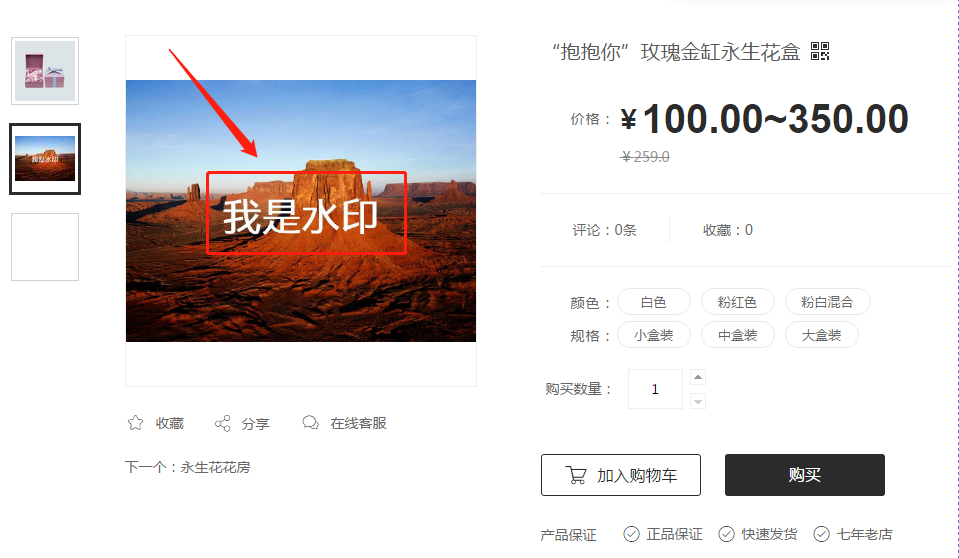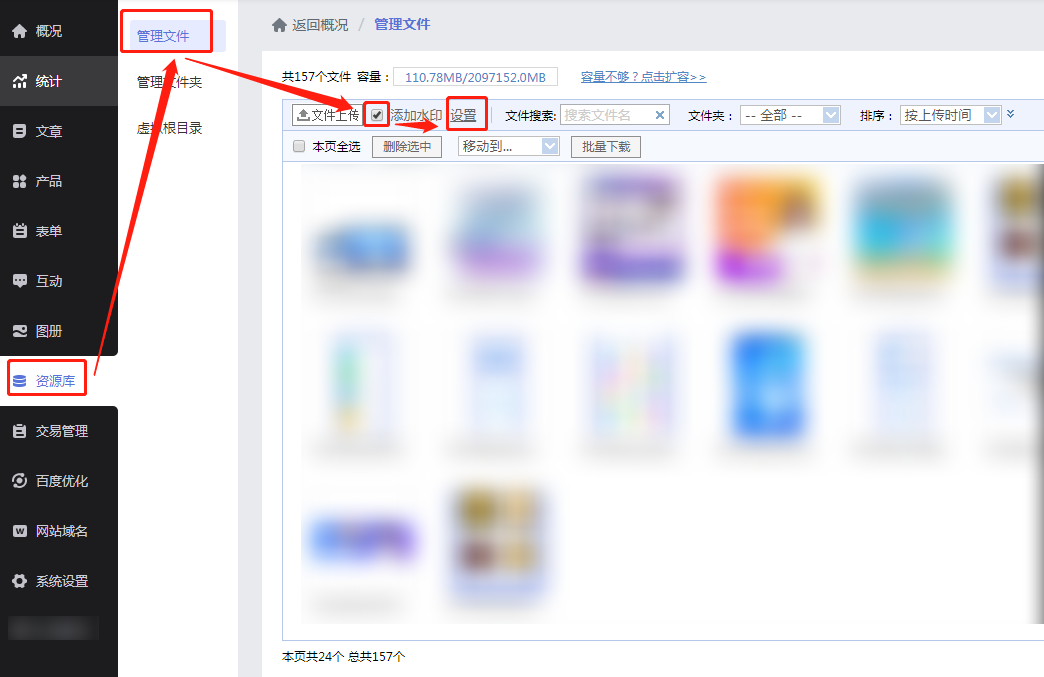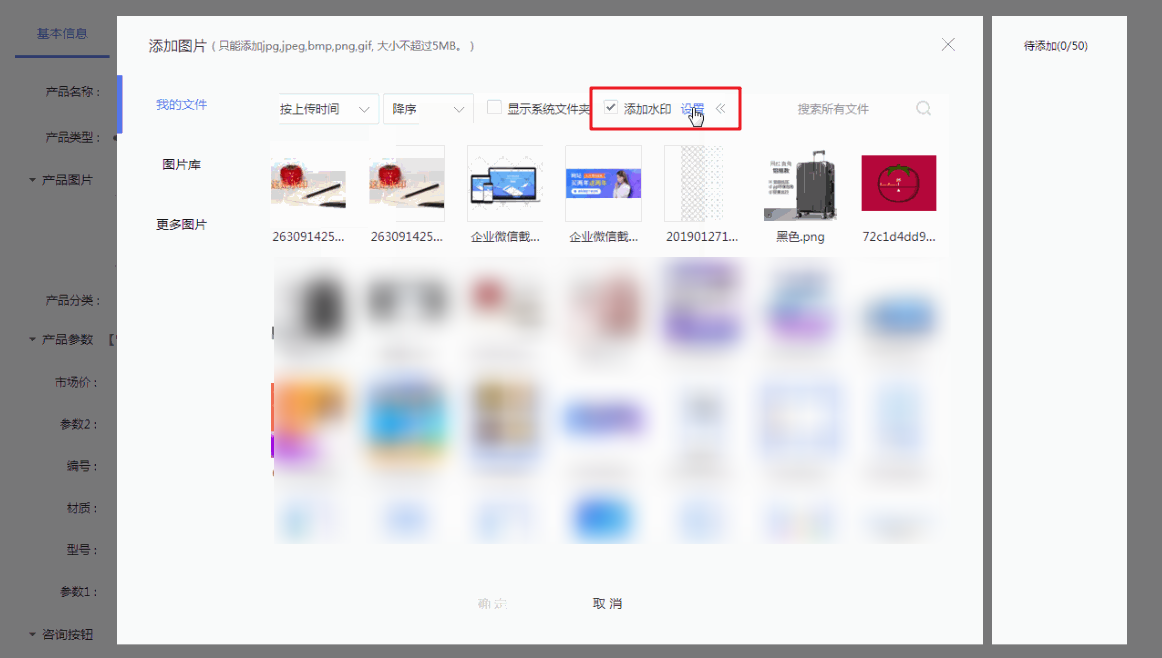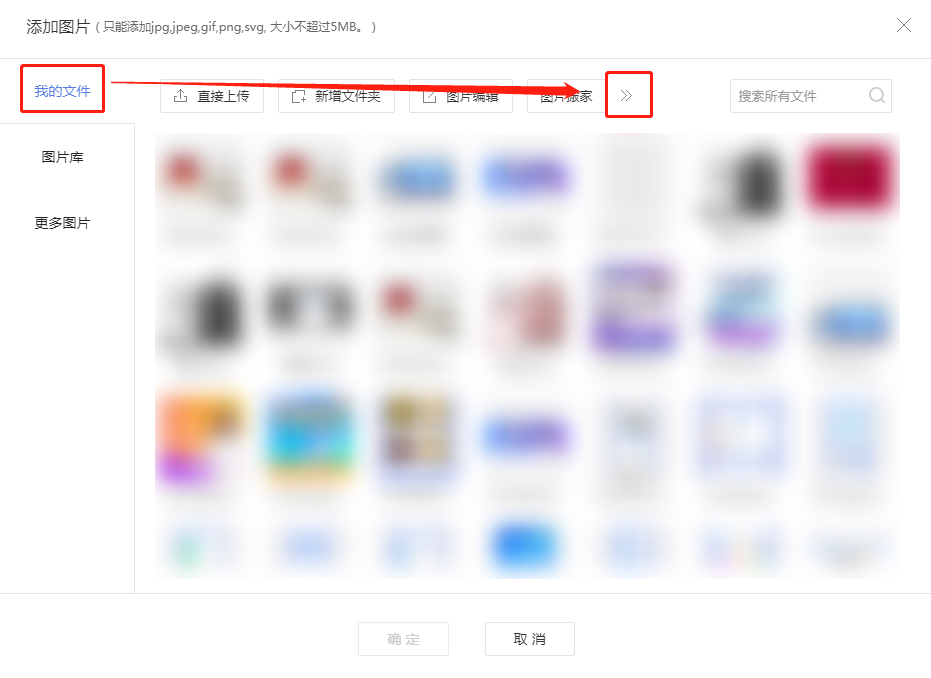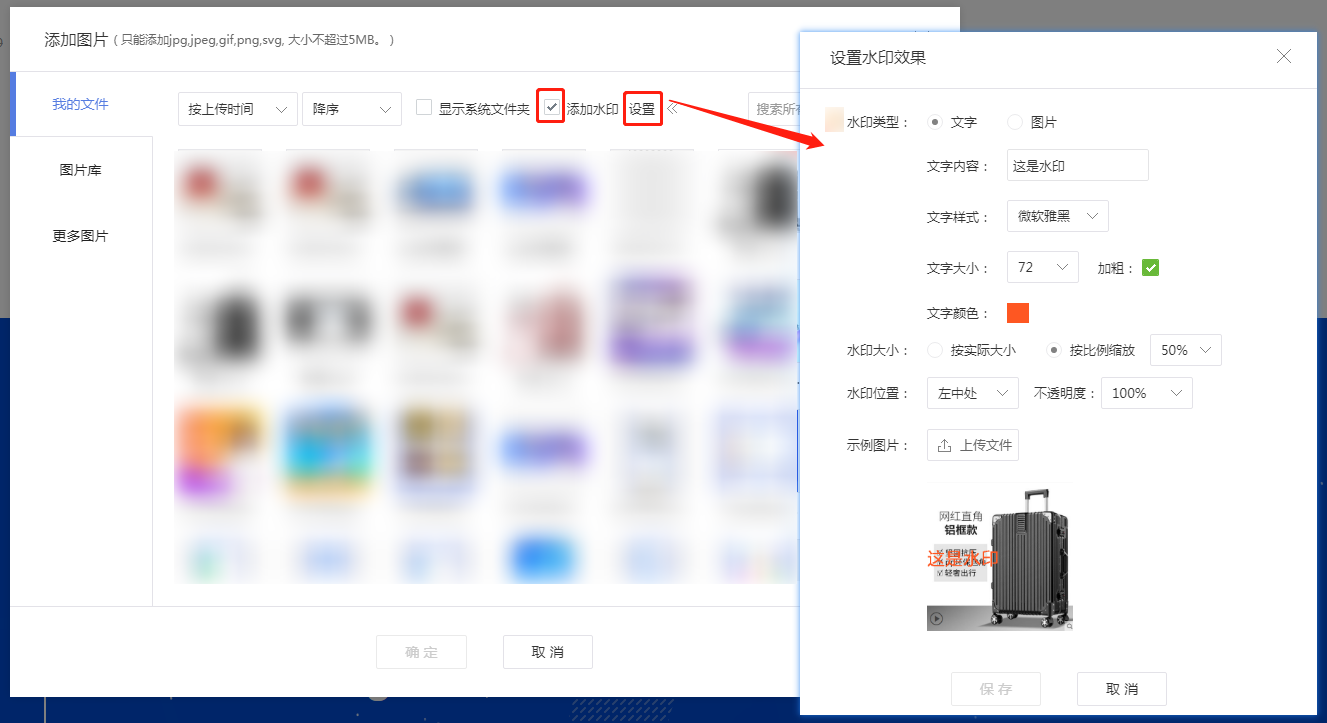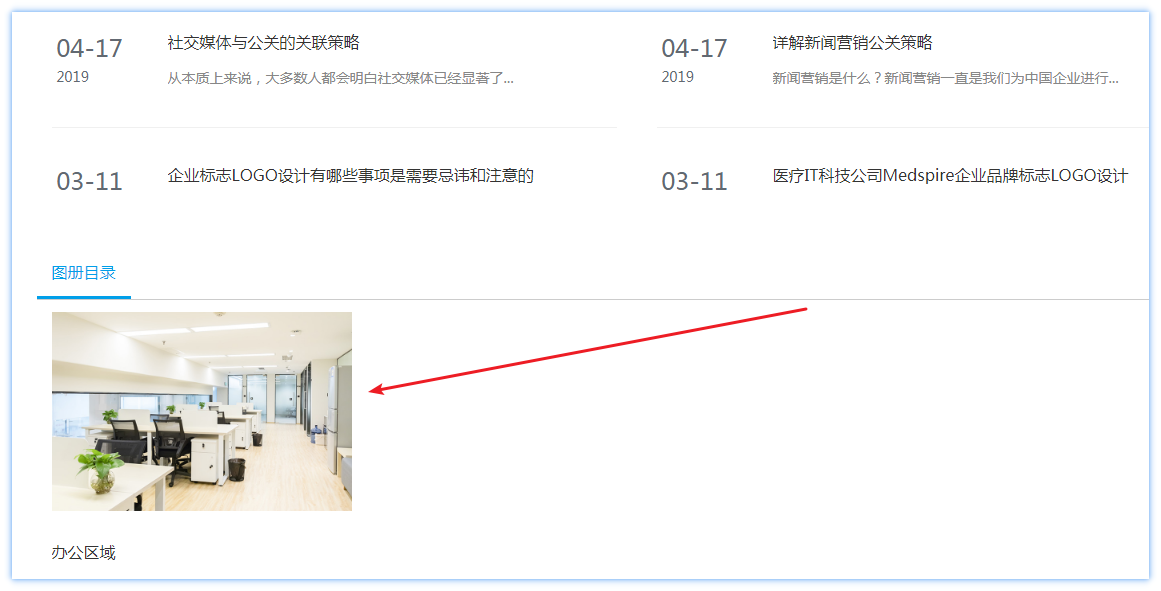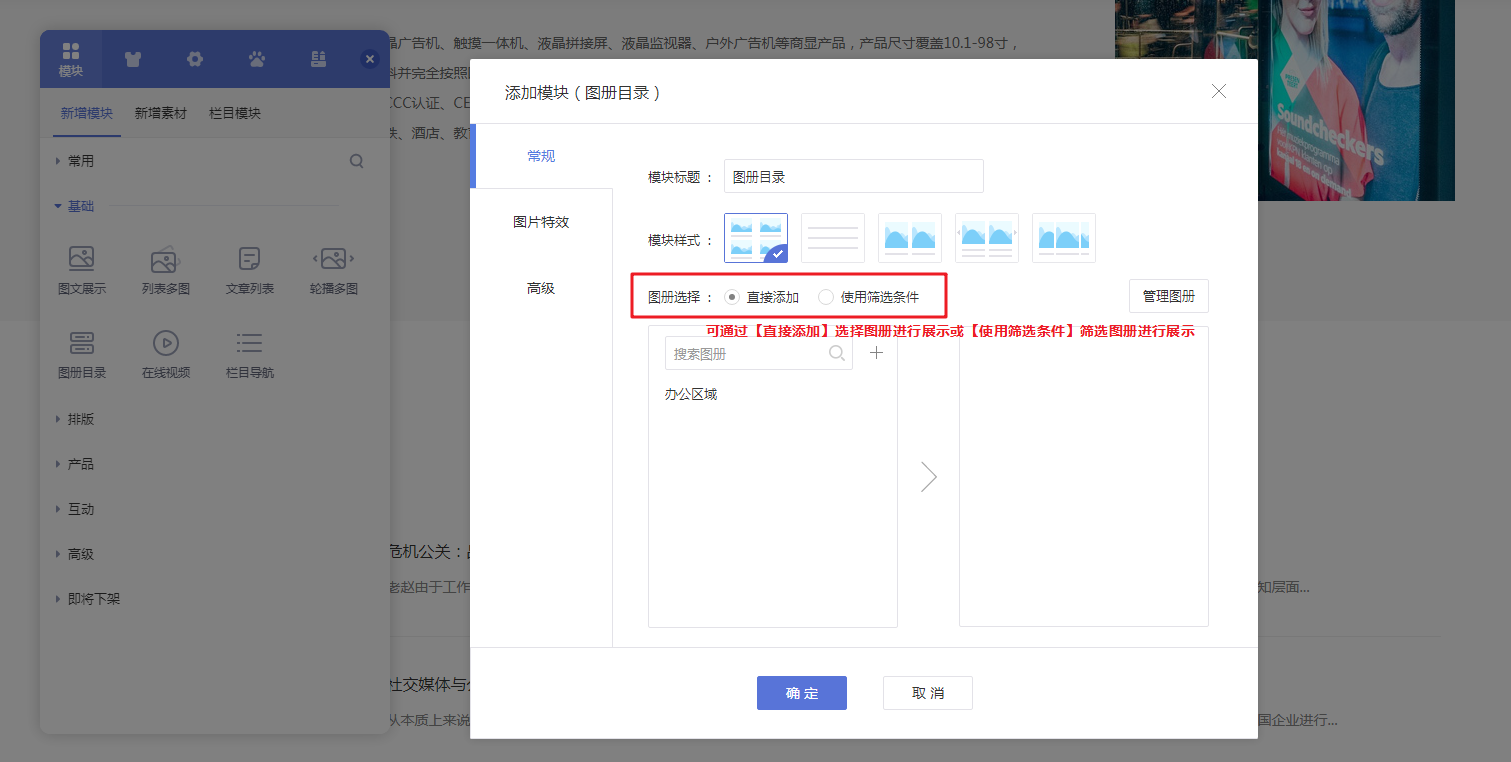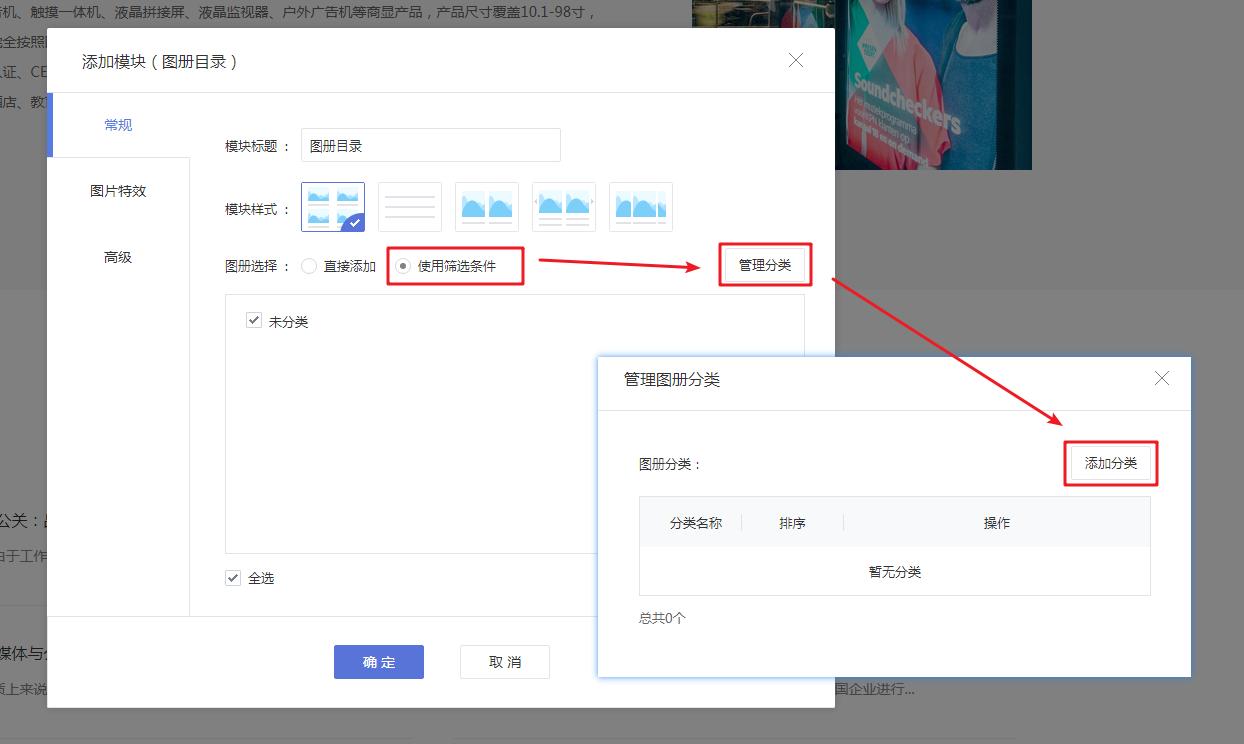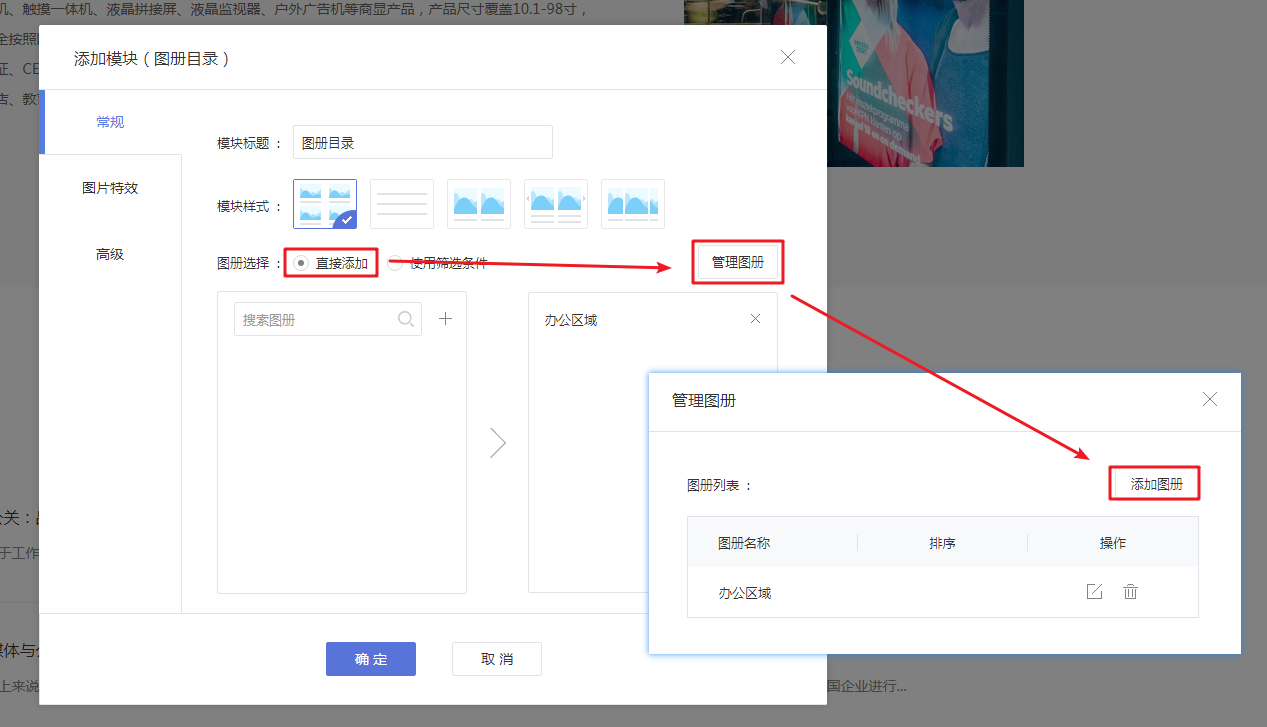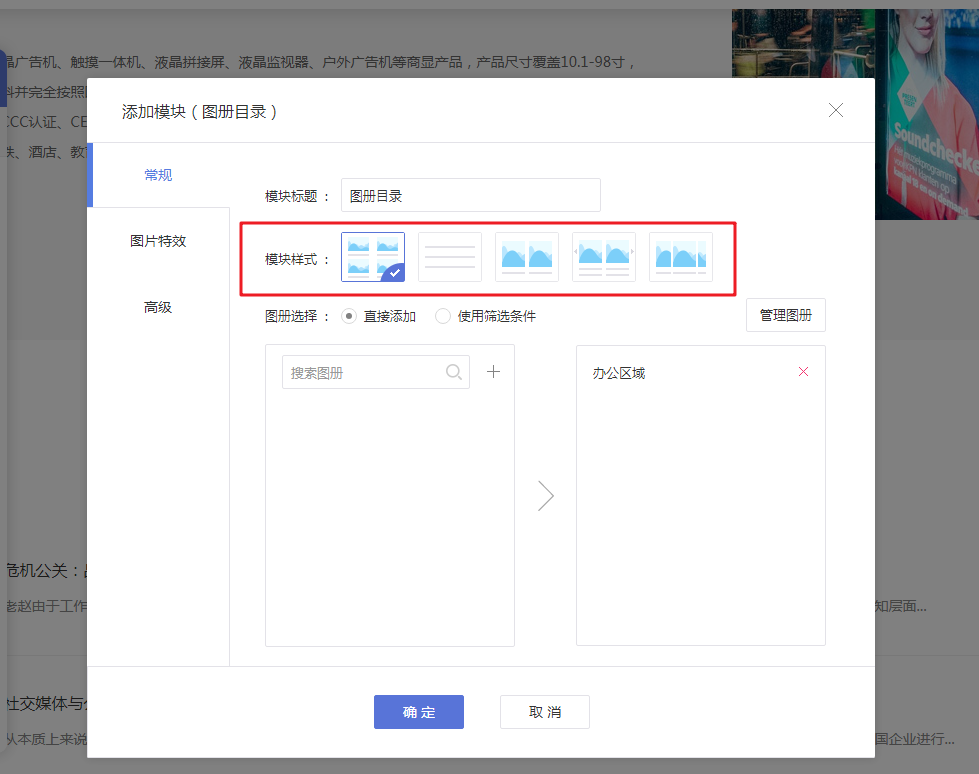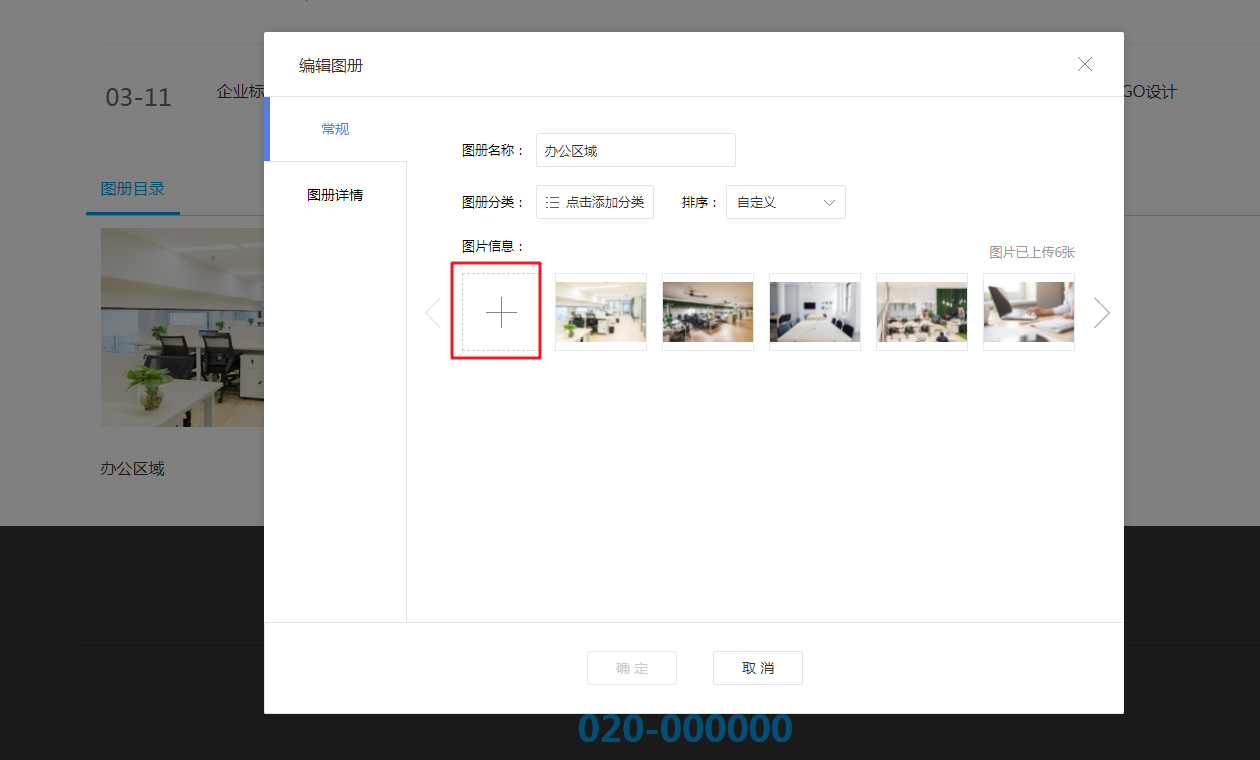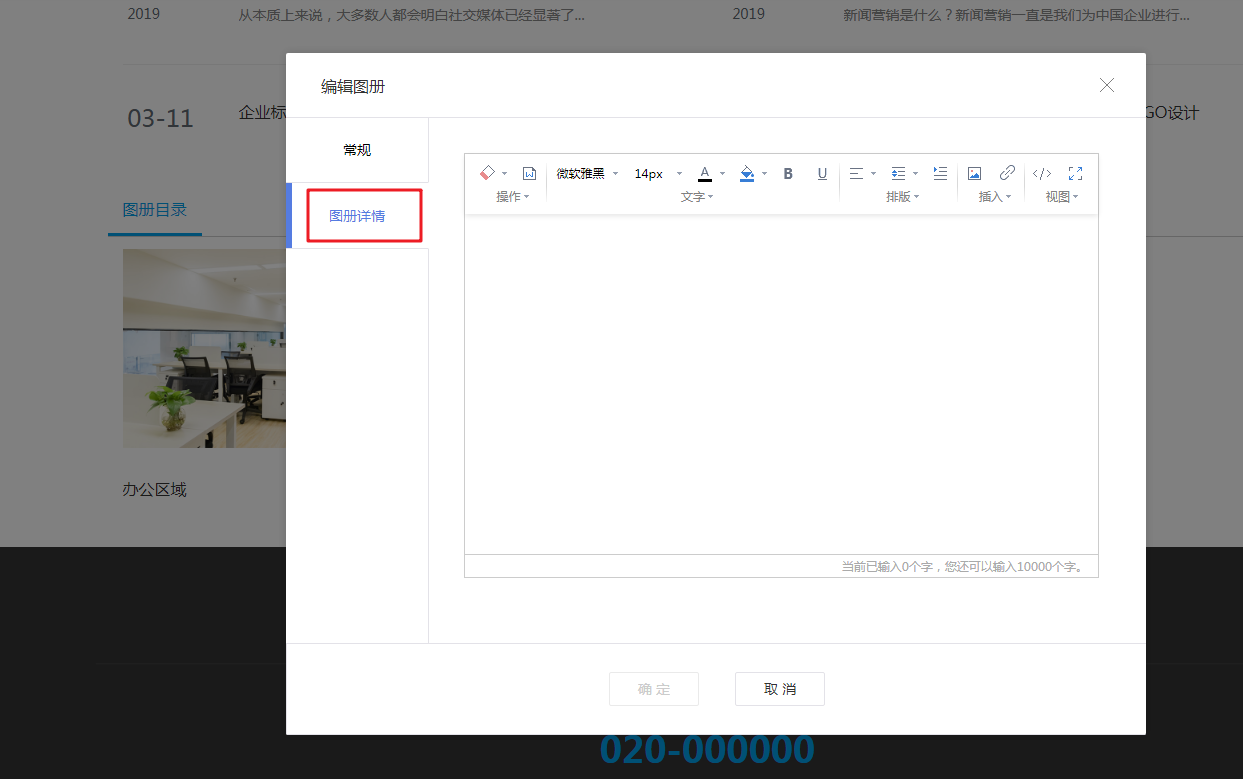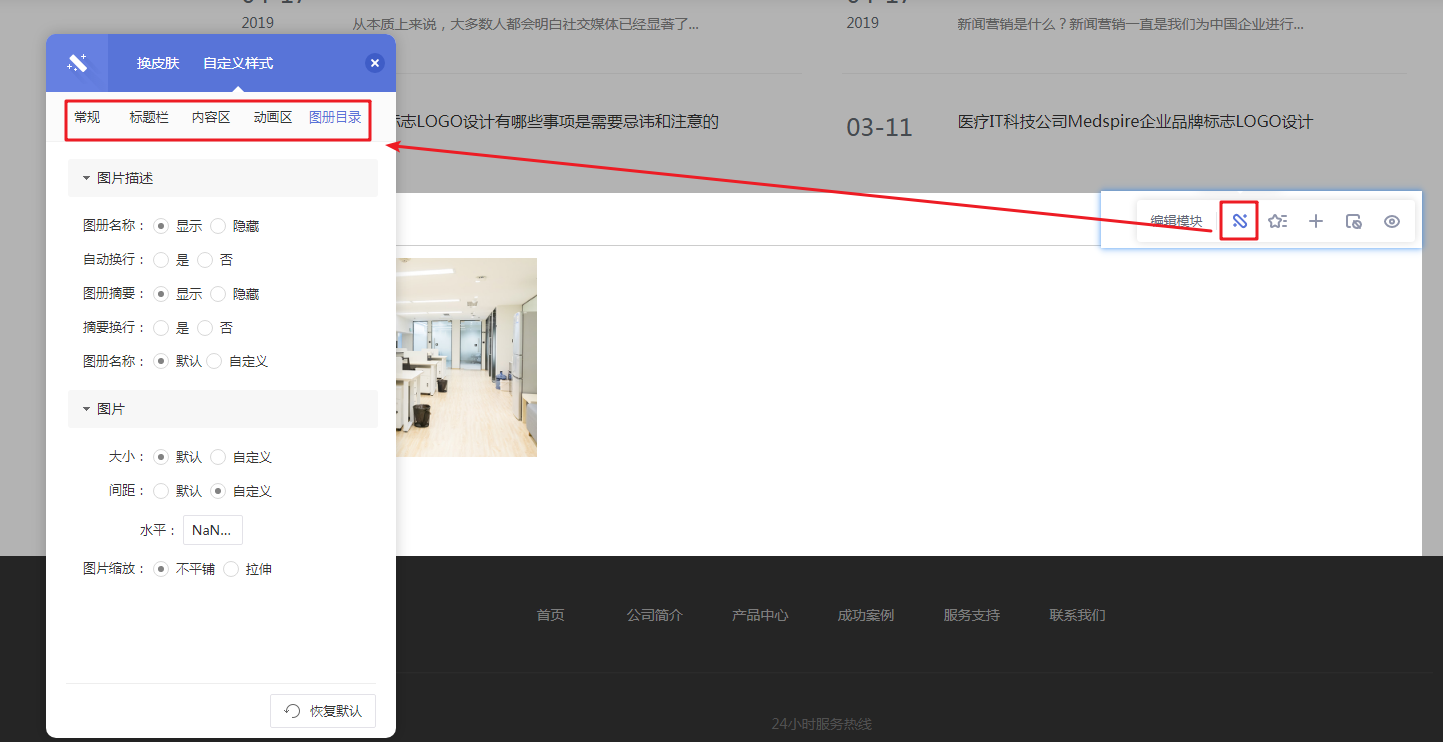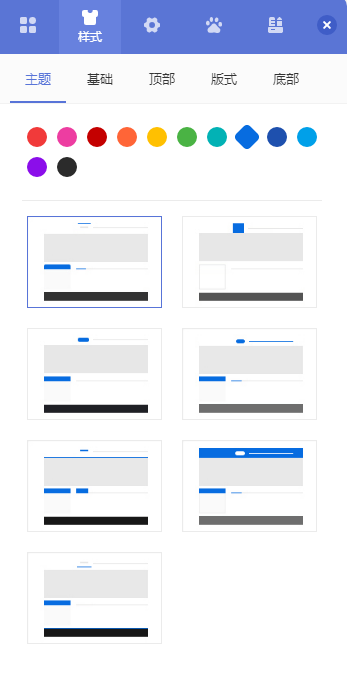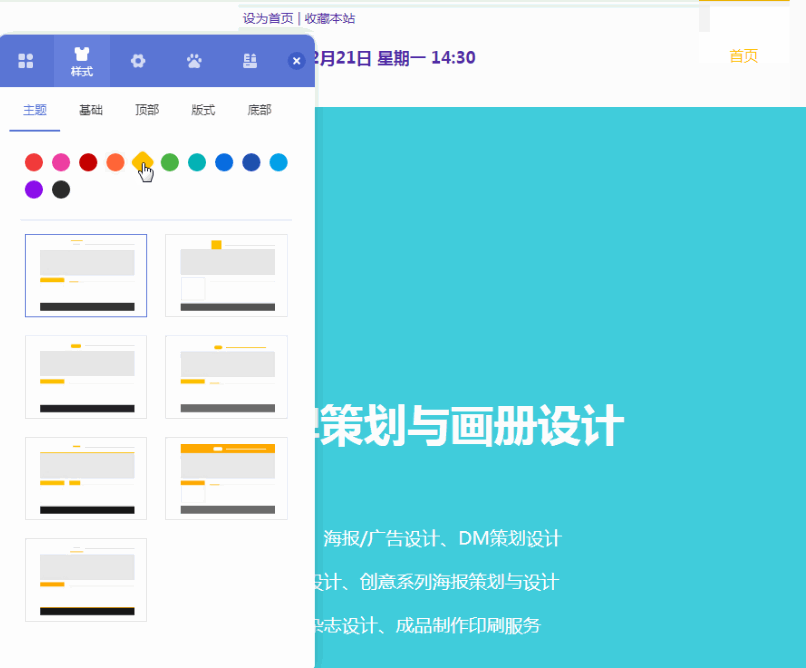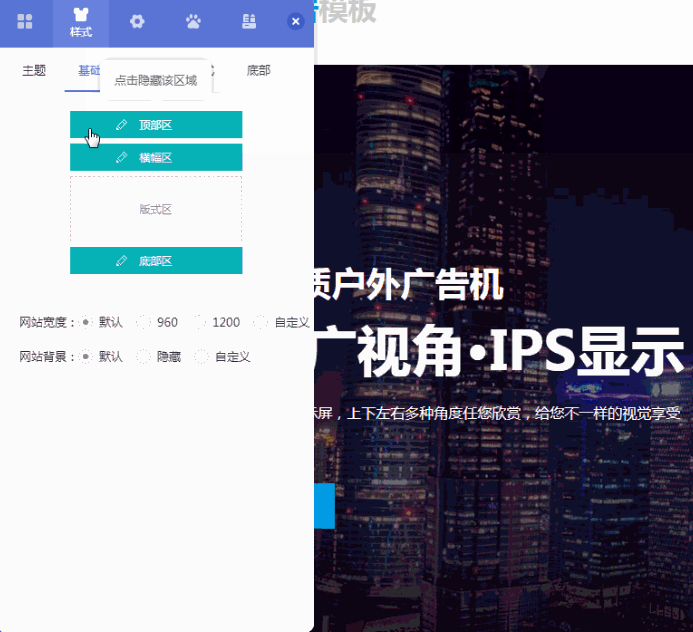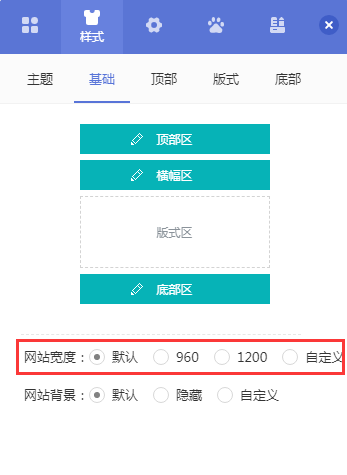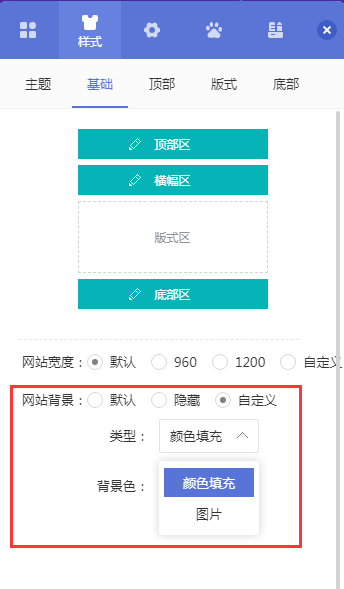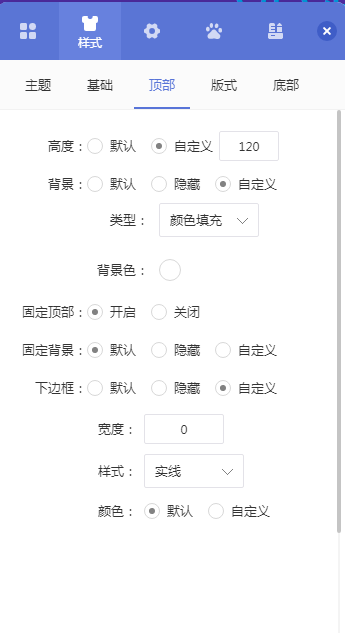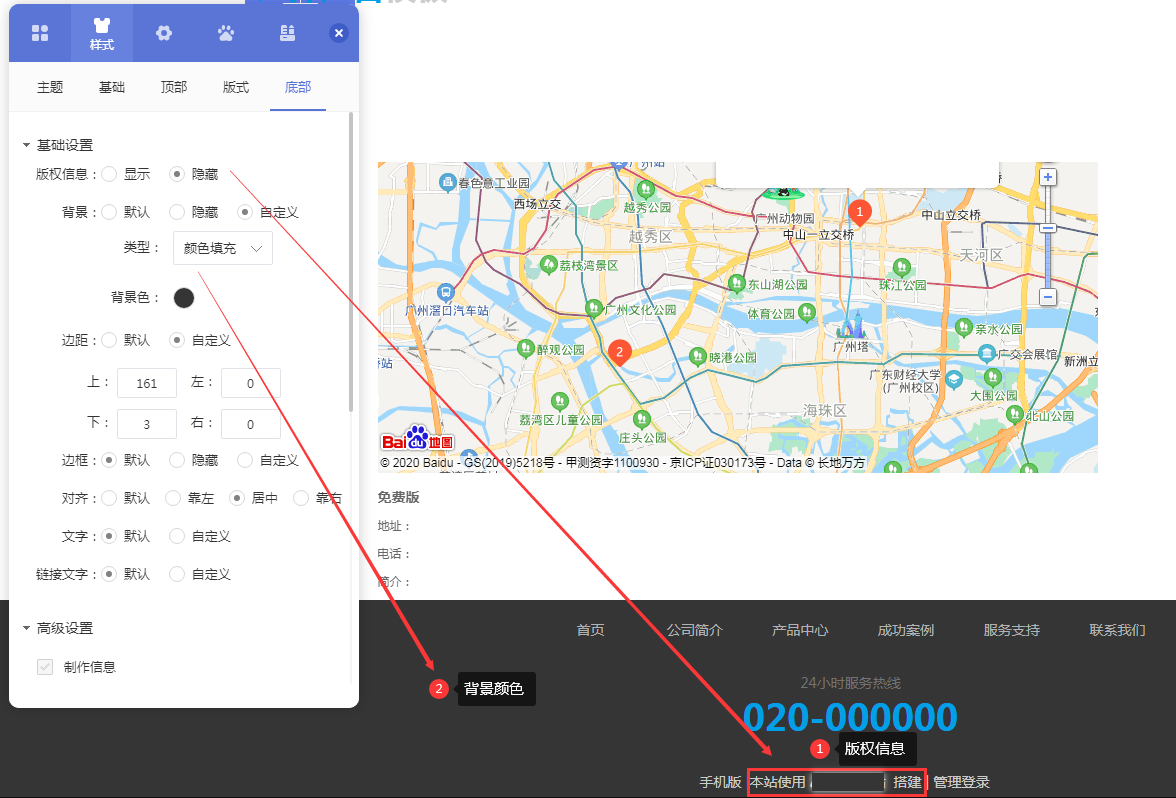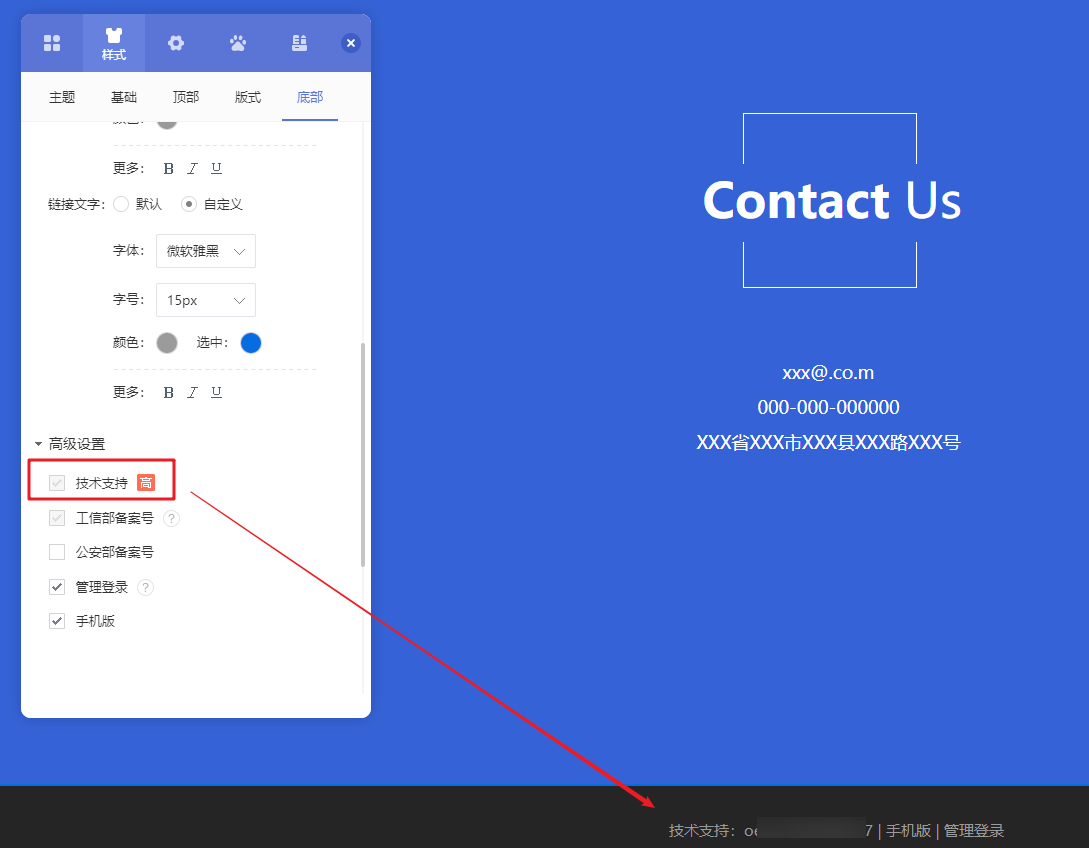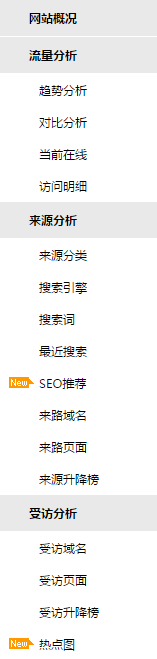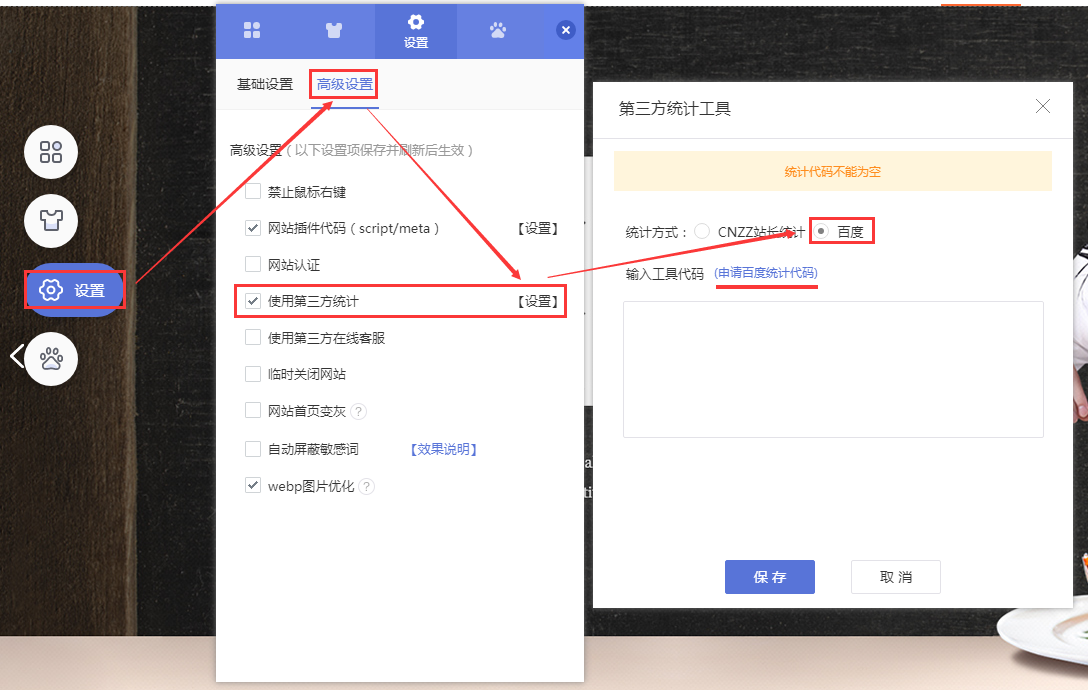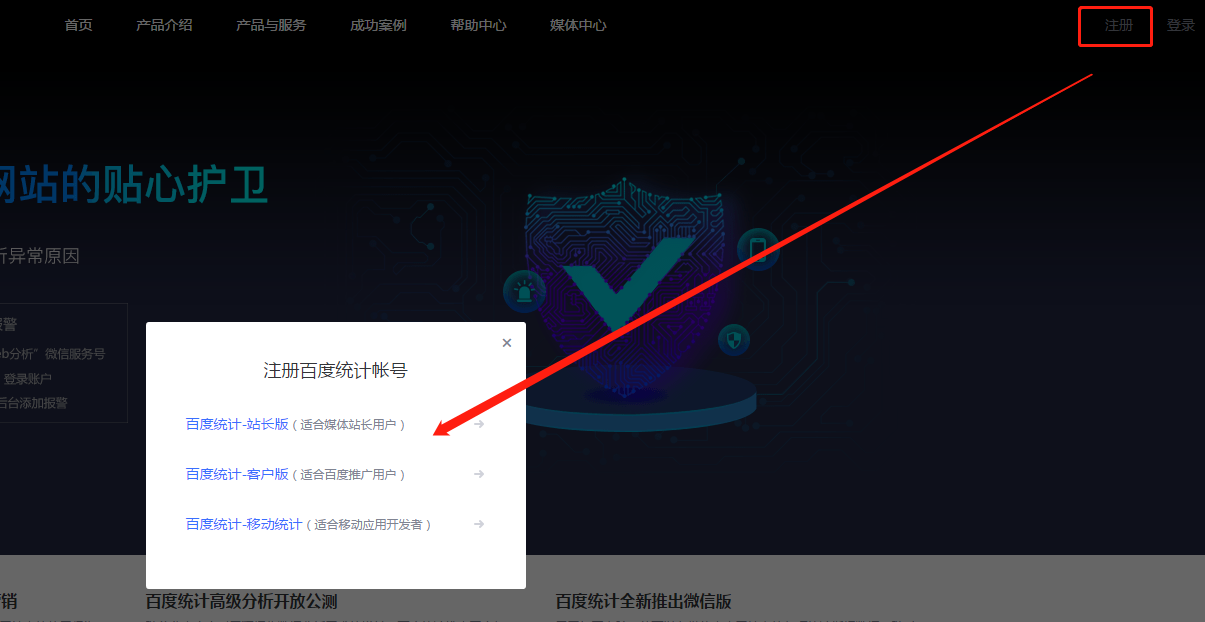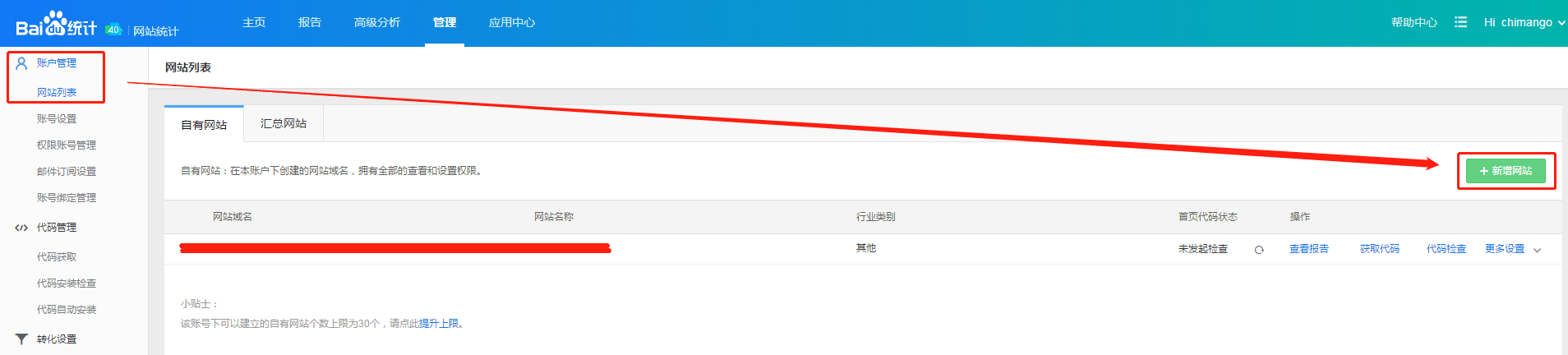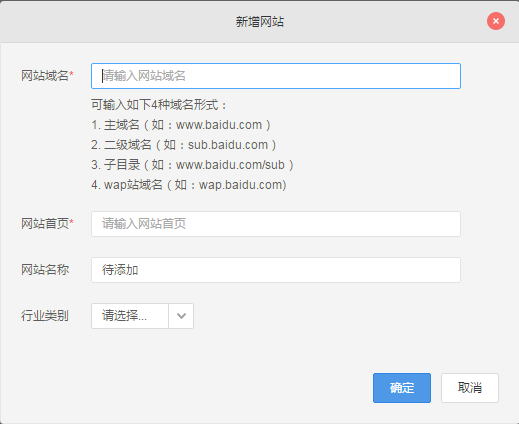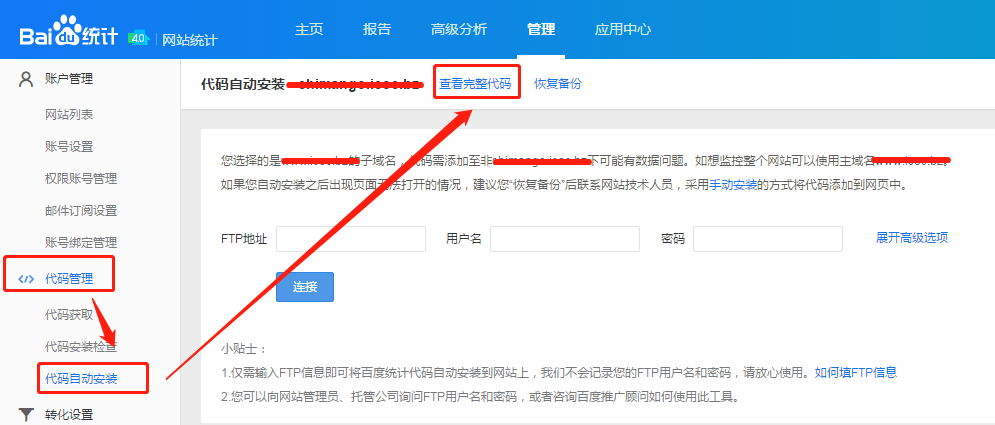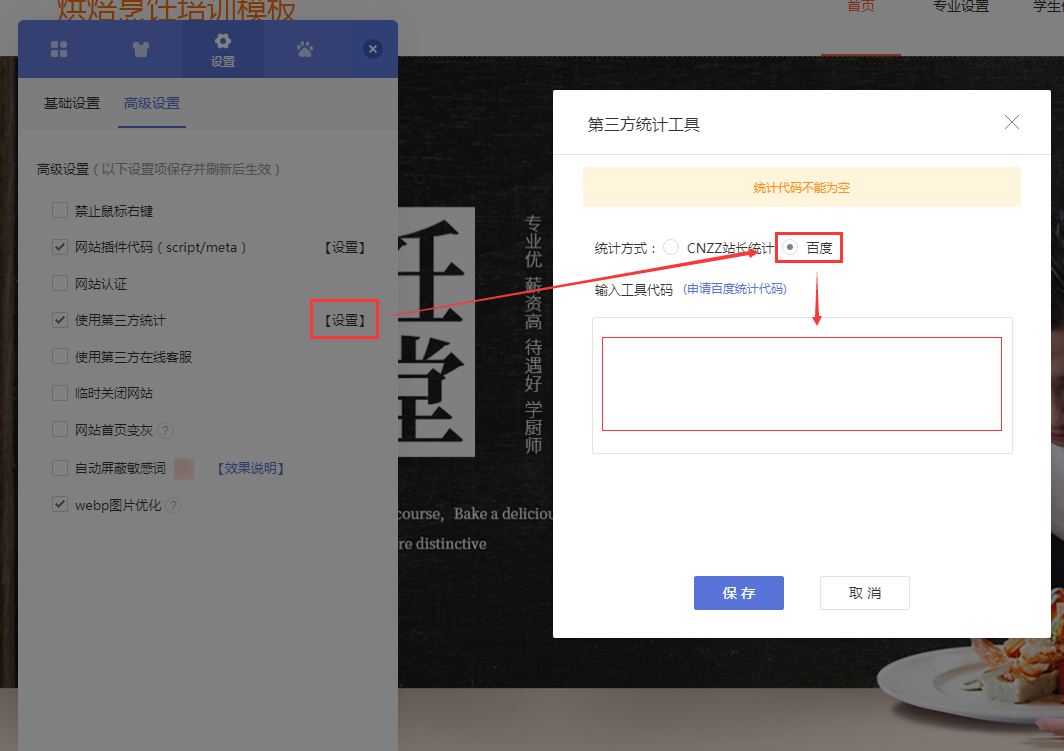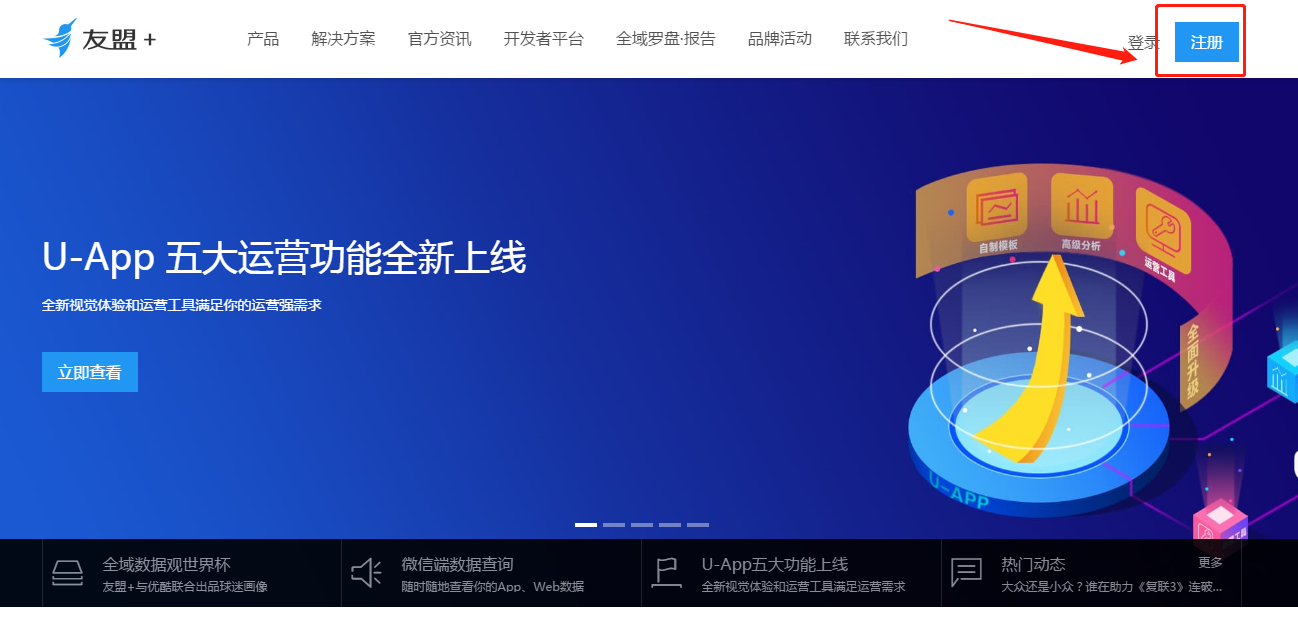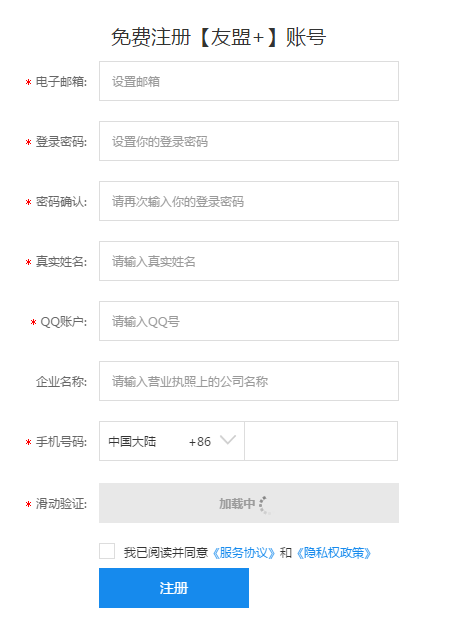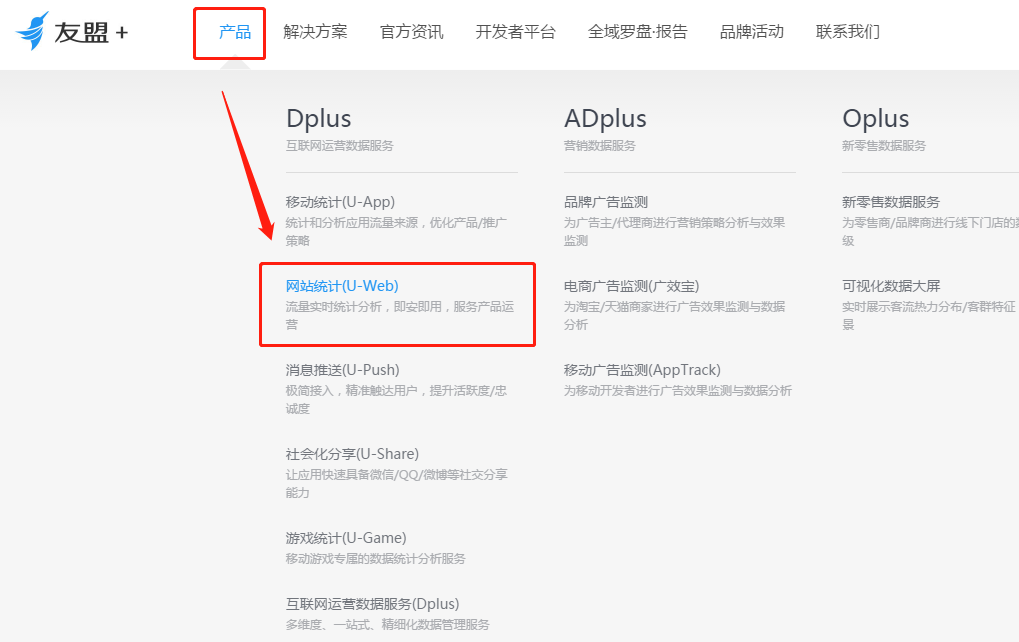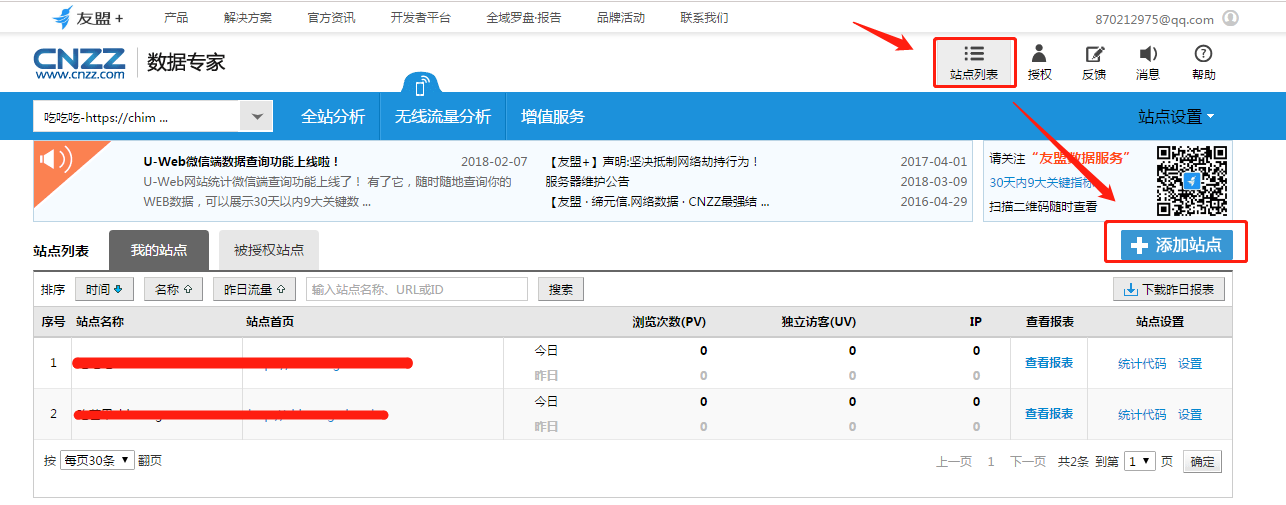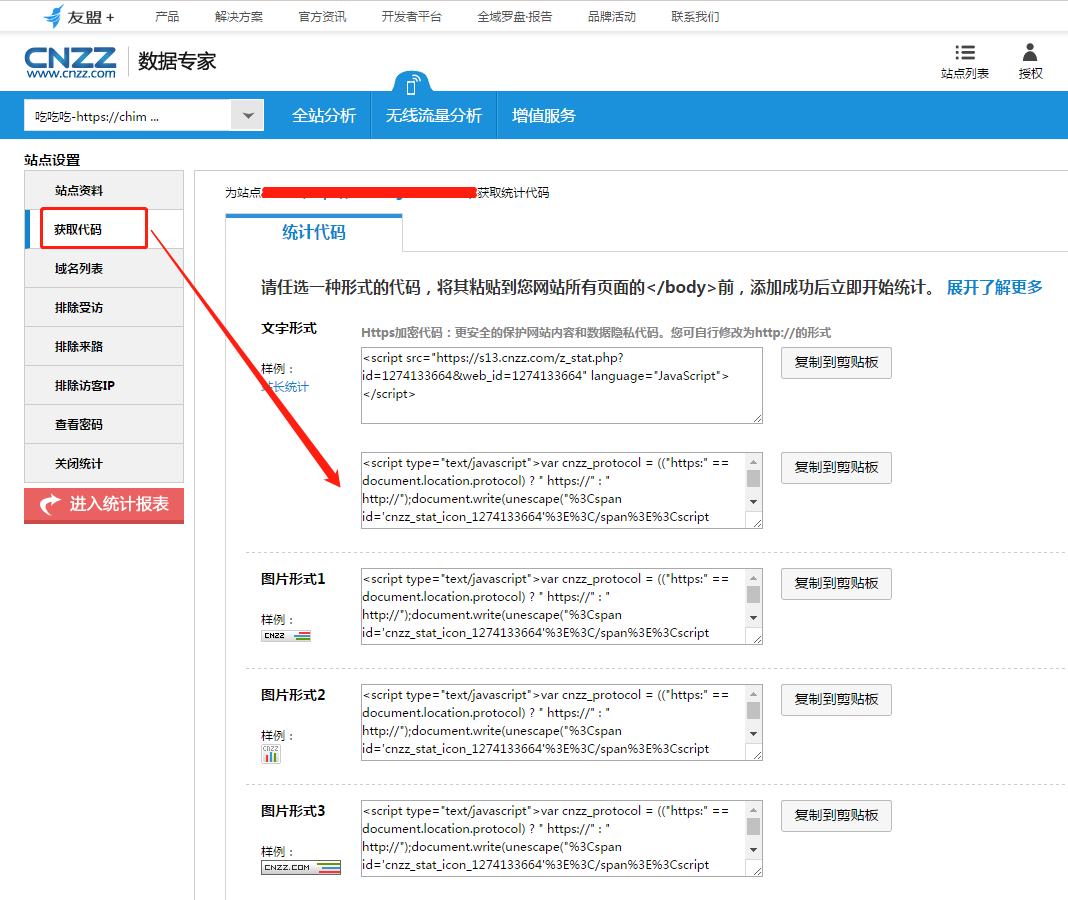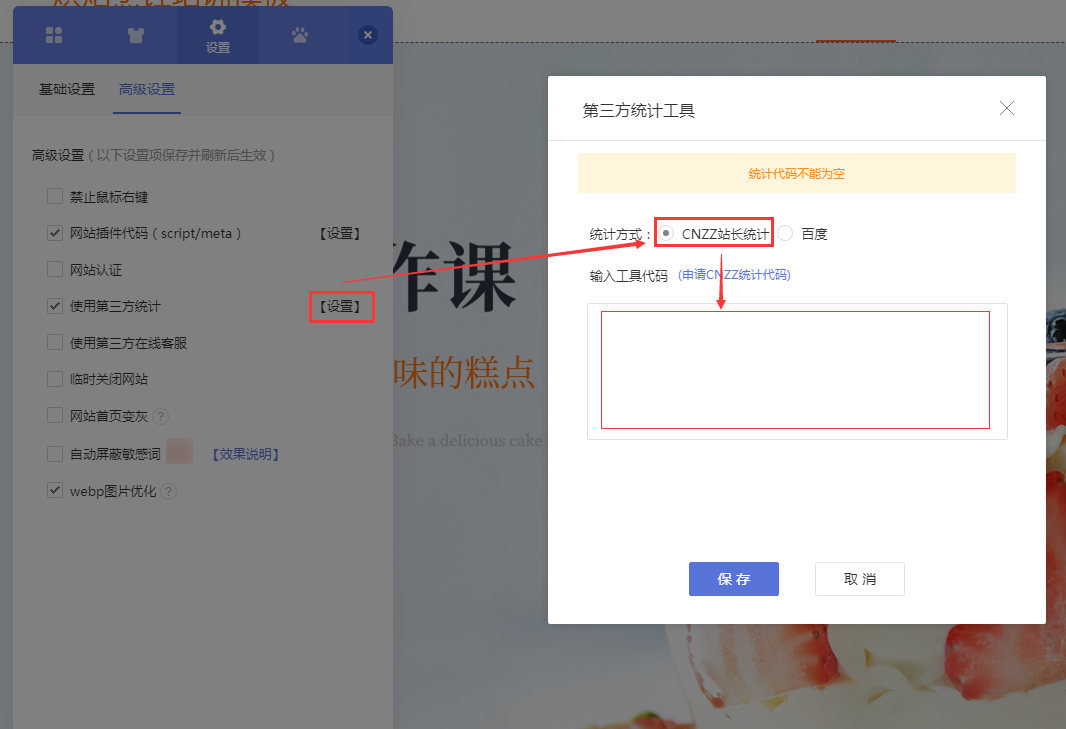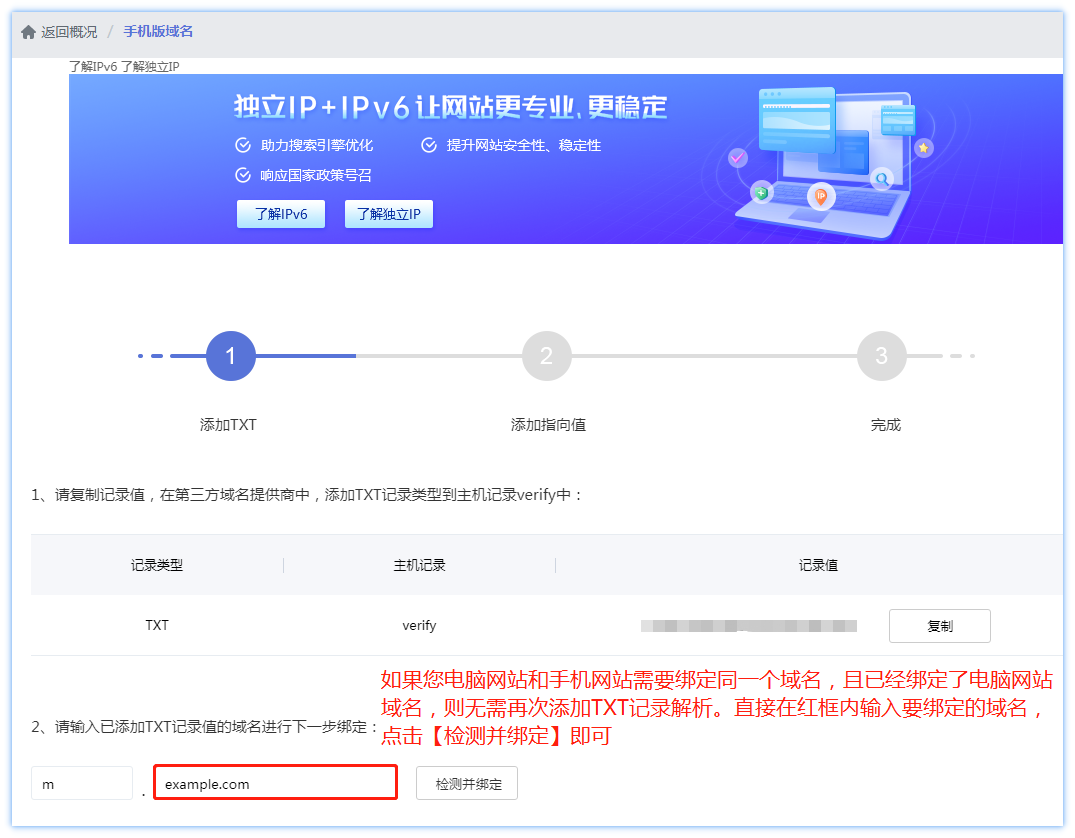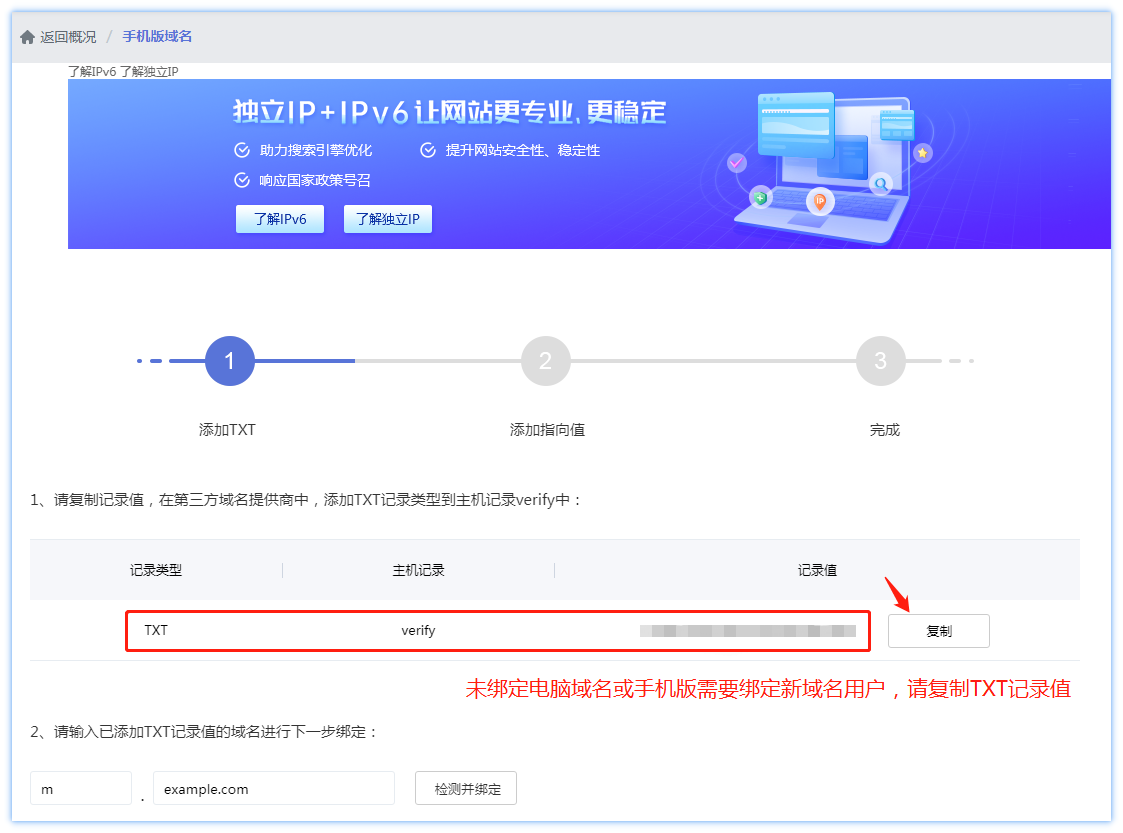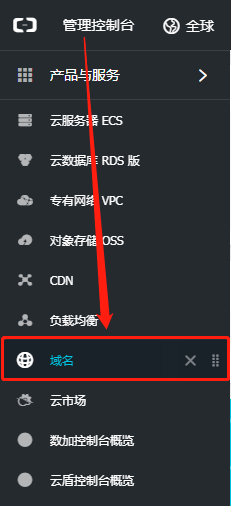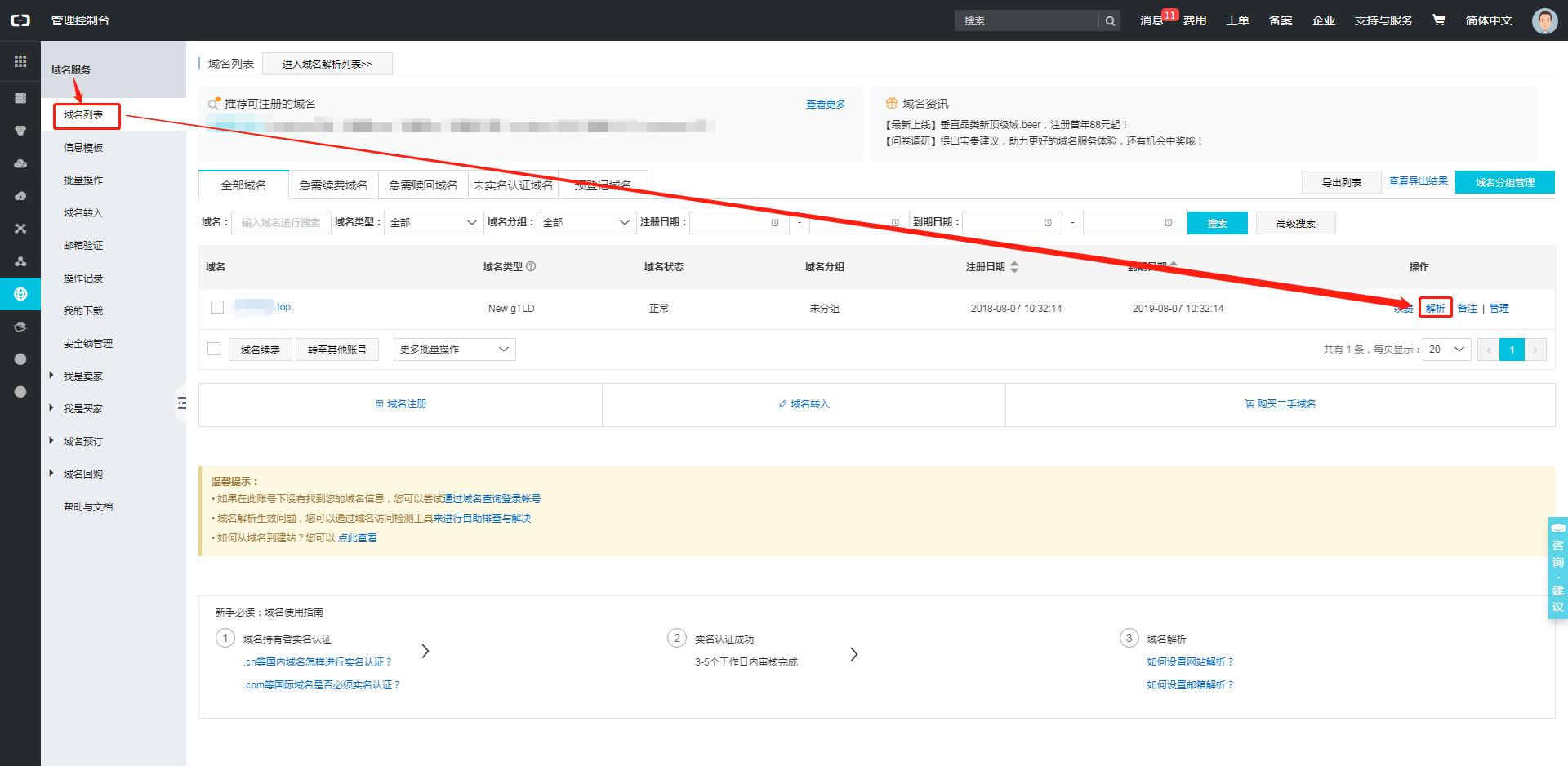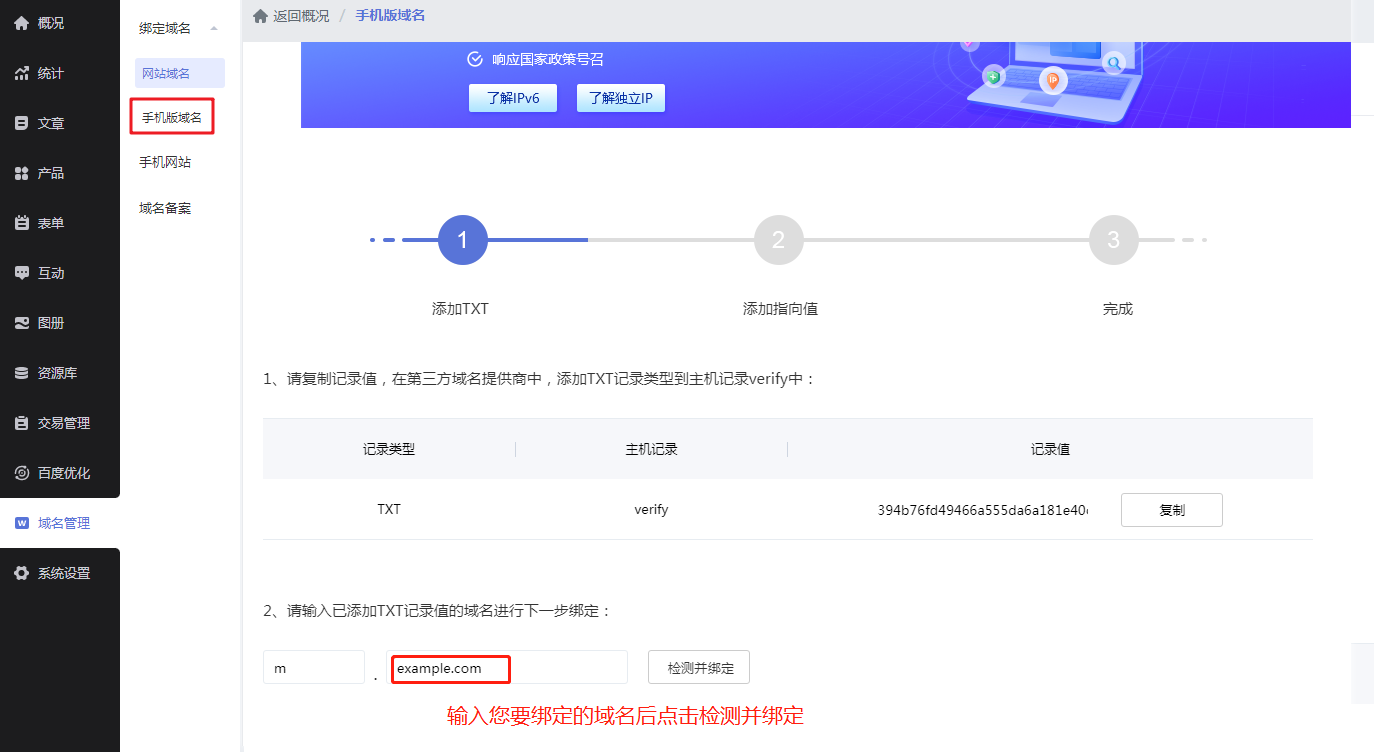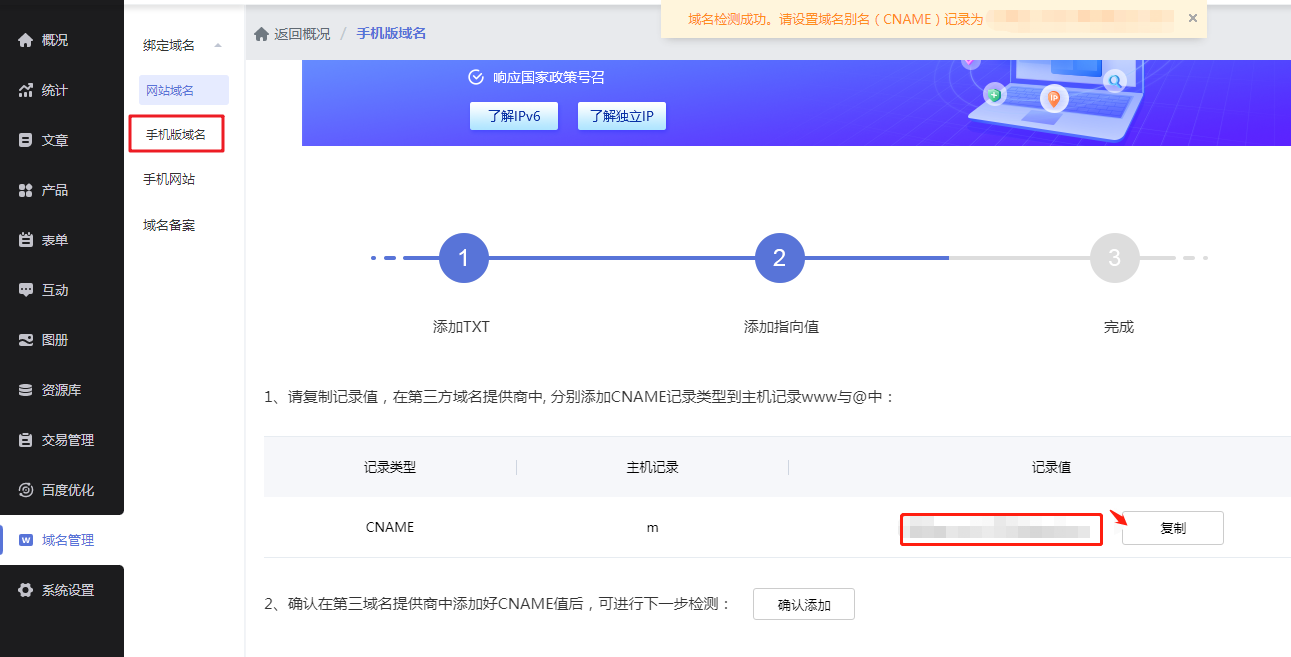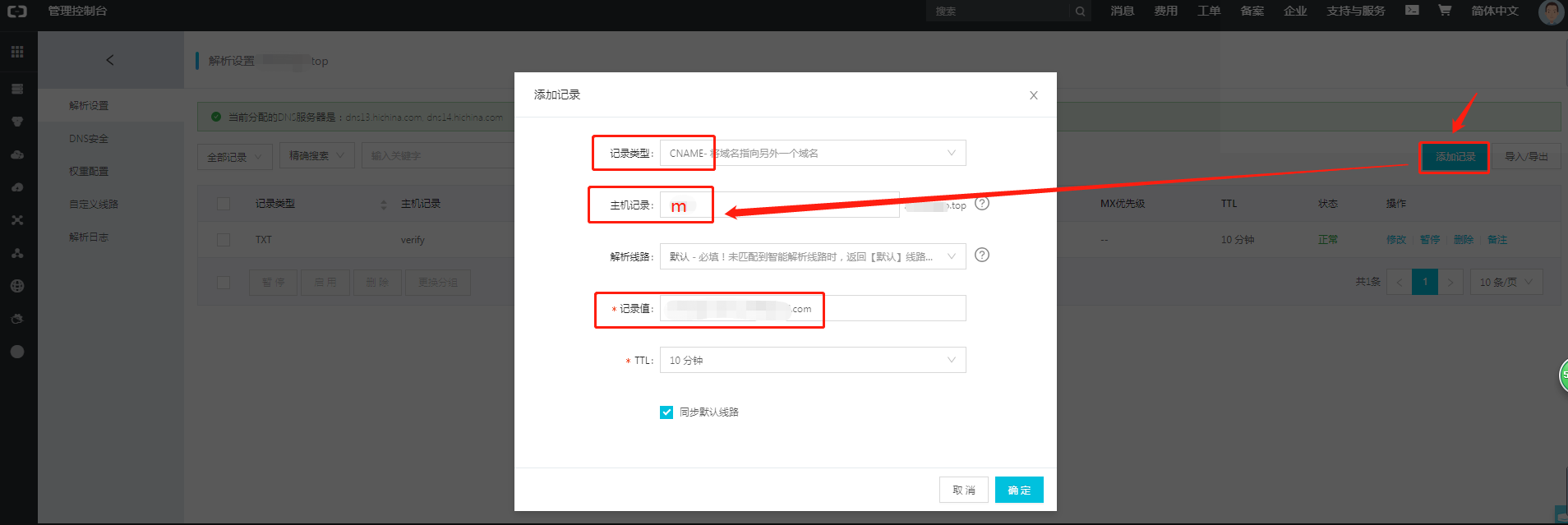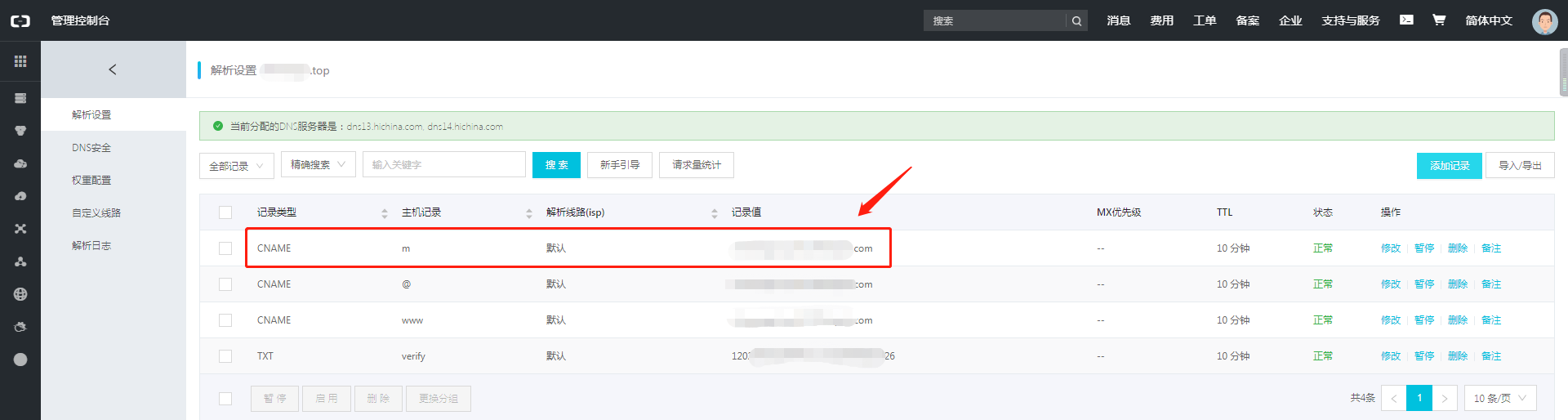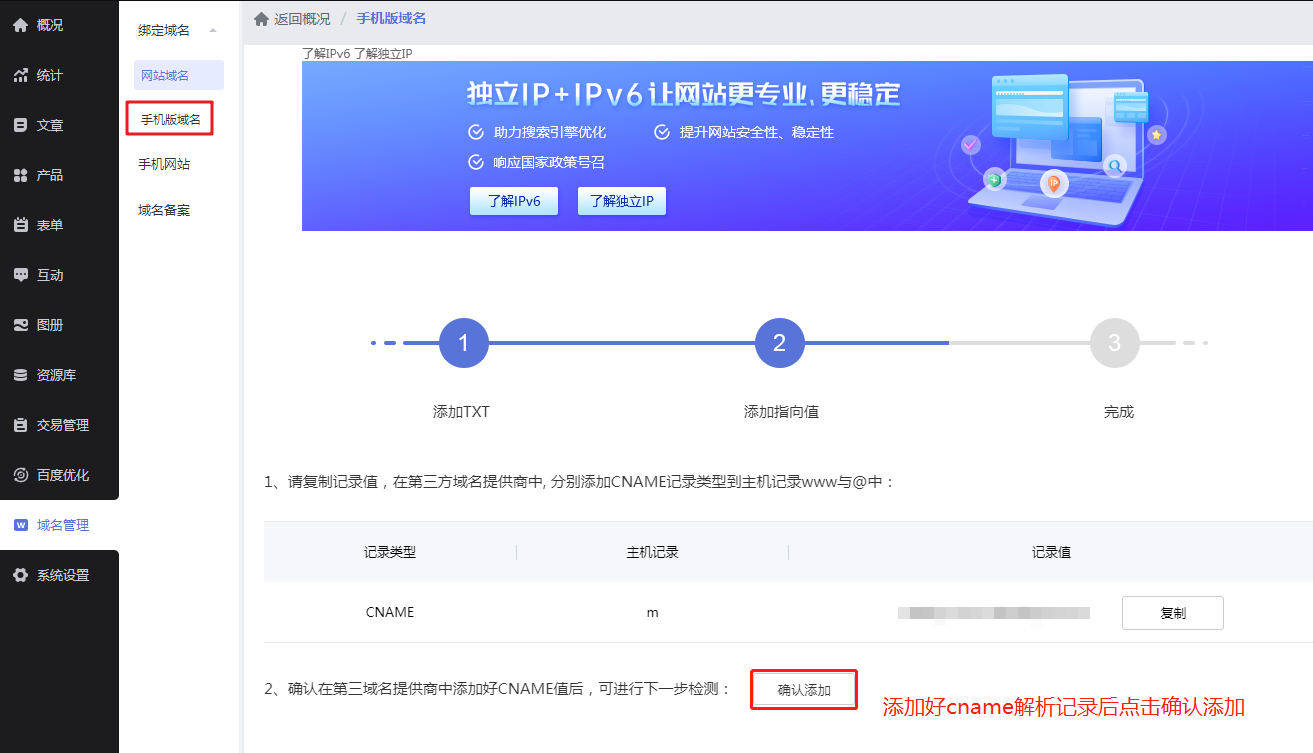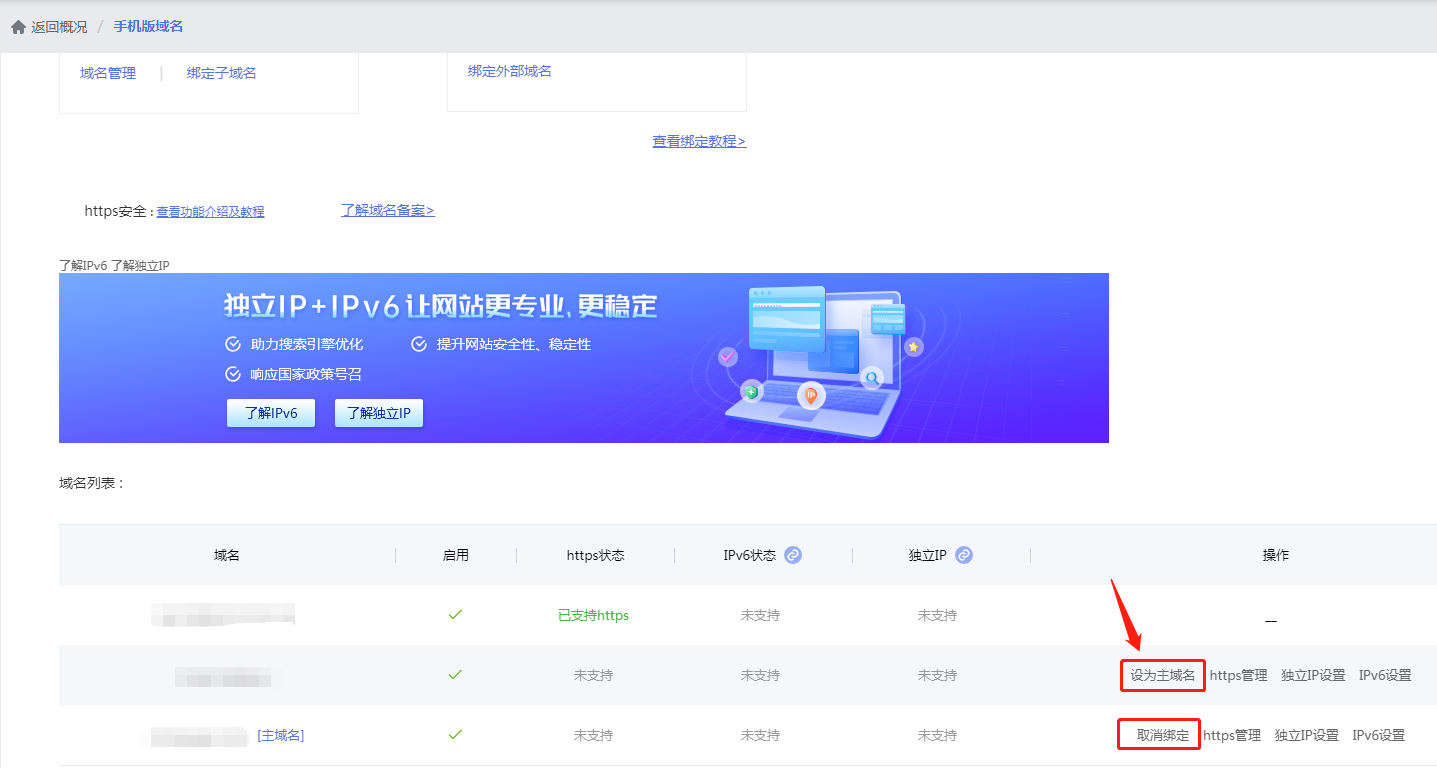当您创建网站时,系统会给您的网站分配免费二级域名,如果您不喜欢这个域名,可以在企业中心购买一级域名或将某个外部购买的域名绑定到建站使用。绑定后用户就可以通过该域名访问网站。
二、功能说明
【版本】域名是付费版网站所具备的功能,购买网站初级版及以上版本可使用
【注意】
①绑定外部域名需要先登录到域名提供商的管理后台,每次添加记录值成功返回管理后台进行检测。
②添加记录类型为TXT与CNAME的解析记录(每个平台的解析界面只是样式不同,但原理都一样)。
③如果找不到域名提供商的解析记录页面,可以咨询对应的域名提供商客服了解详情,也可点击此处查看新网、西部数码、百度云等常见域名提供商的解析记录页面位置。
④如果外部域名已备案,绑定到建站使用后,需进行转接入备案。
-原因:目前有些备案平台在备案通过之后会定期检查您的域名解析,域名解析已经不再指向到原备案的平台,会被注销备案呢。建议您现在在建站这边办理备案接入,以免原接入商取消接入,导致管局注销备案。
三、操作教程
(本教程以域名服务商阿里云/万网为例,点击图片可查看高清大图)
1. 选择绑定外部域名,在域名提供商添加TXT记录并返回检测
1.1. 进入建站管理后台【域名管理-绑定域名-手机版域名】,选择【绑定外部域名】卡片进入绑定流程:

1.2 . 复制TXT记录值,到域名管理后台进行添加对应TXT解析
(注意,如果您此前已经绑定了电脑版域名,如www.example.com,那么您的第三方域名提供商中,就已经存在这条TXT记录,无需重复添加!直接输入您的手机版域名,如m.example.com,点击“检测并绑定”然后直接查看步骤2的教程)
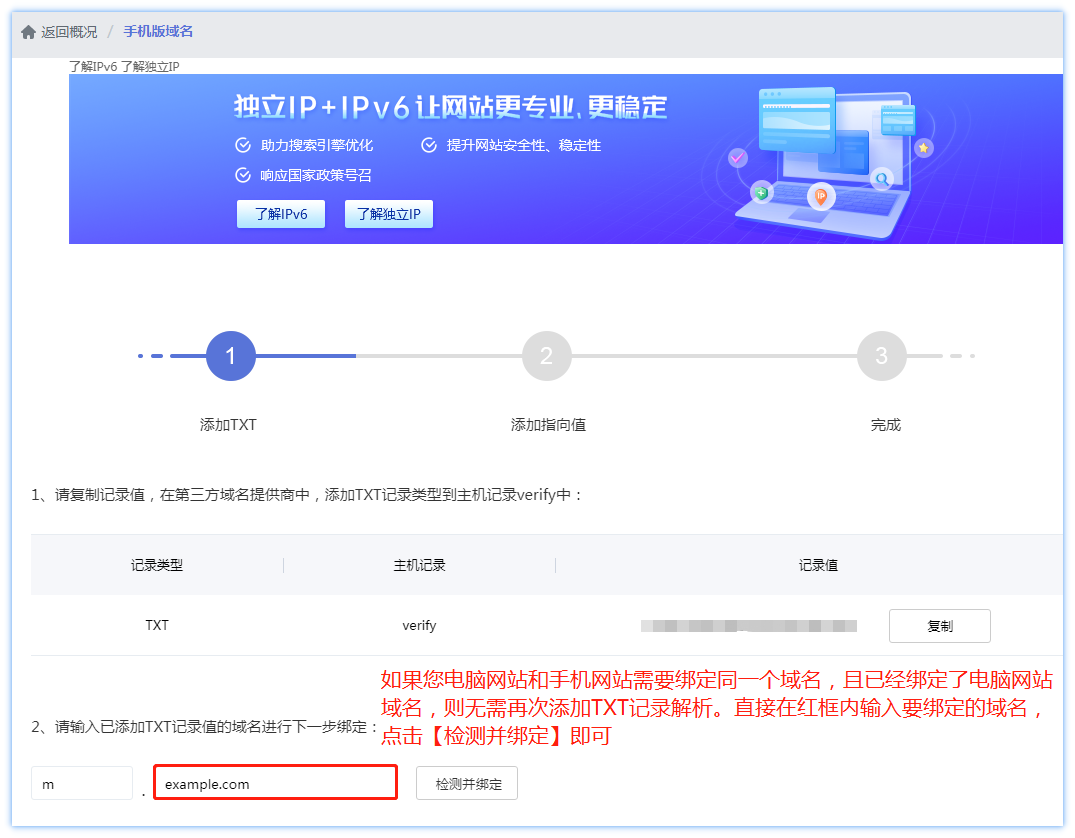
(未绑定电脑版用户或需要绑定新域名用户,点击复制)
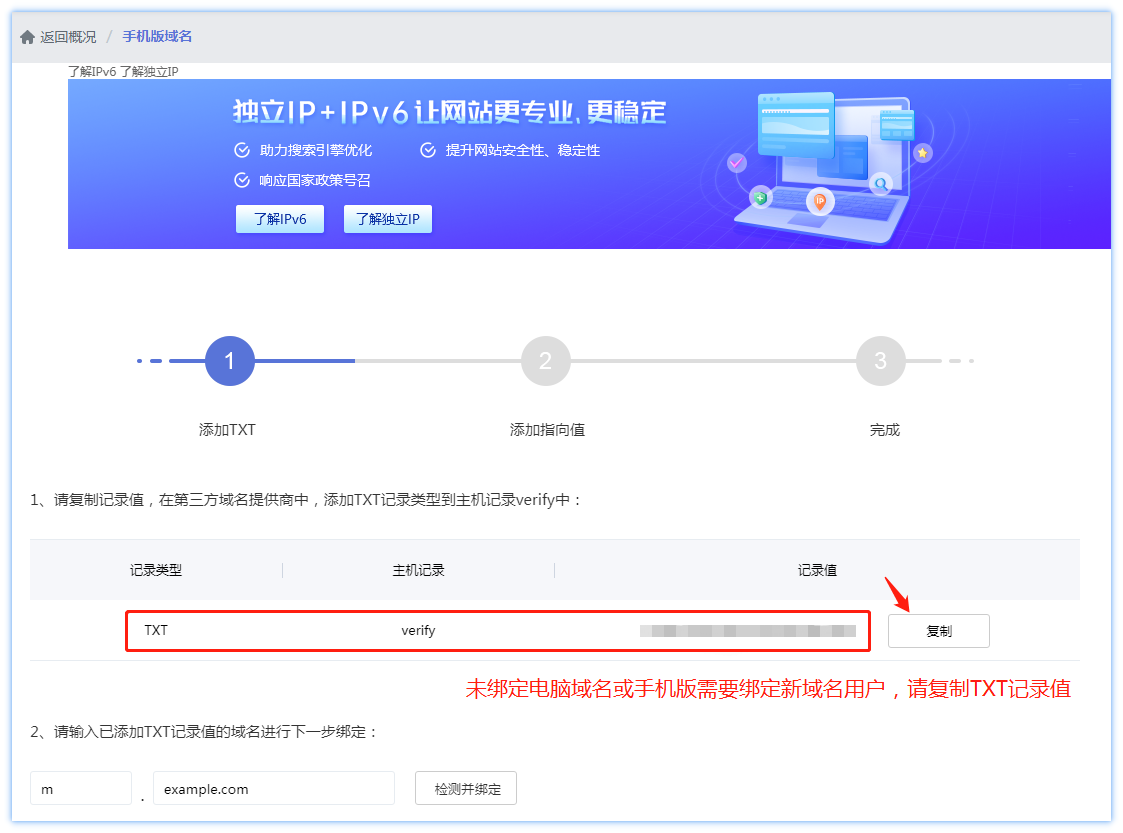
1.3. 登录阿里云/万网的【管理控制台】

1.4. 点击左侧导航栏的【域名】,进入【域名列表】。
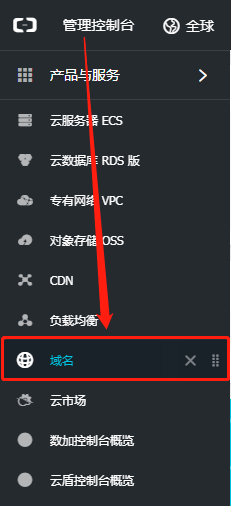
1.5. 点击要绑定到建站上的域名的【解析】按钮,进入解析设置页面。
1.6. 点击【添加解析】按钮,开始设置解析记录。请按照建站管理后台给出的数据填写相应的【记录类型】、【主机记录】、【记录值】,记录类型填TXT,主机记录填verify,记录值则把刚刚复制的TXT记录值粘贴到此处,解析线路和TTL默认即可,填写完后点击确定。

1.7. 确认在第三方保存了TXT记录后,返回建站管理后台【网站域名-绑定域名-手机版域名】中的【绑定外部域名】页面(步骤1.2页面),输入绑定域名,点击【检测并绑定】。 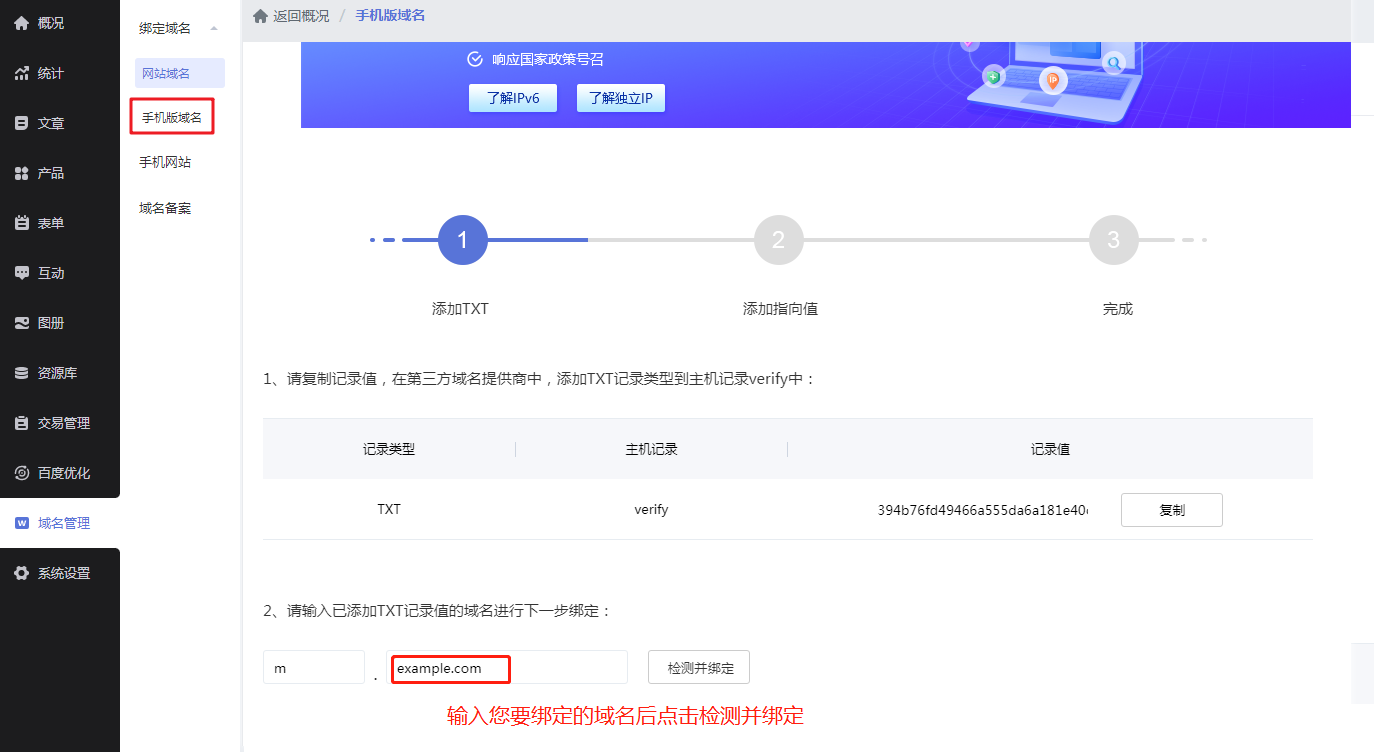
注意:当出现如下提示时,请检查您的TXT记录是否已正确添加,如果已经正确添加,请稍后再试,一般10分钟左右即可生效。如长时间未生效,建议您删除TXT记录重新添加,或咨询对方域名提供商。

2. 添加指向值,添加后返回确认
2.1 检测TXT通过后,来到步骤二的【添加指向值】,添加记录原理同TXT一致:复制cname记录值
2.2. 回到域名解析设置页面,添加 CNAME 解析记录,将记录类型选择为 CNAME;主机记录即域名前缀,选择m;记录值填写步骤2.1中复制的记录值;解析线路和TTL 默认即可,如图。 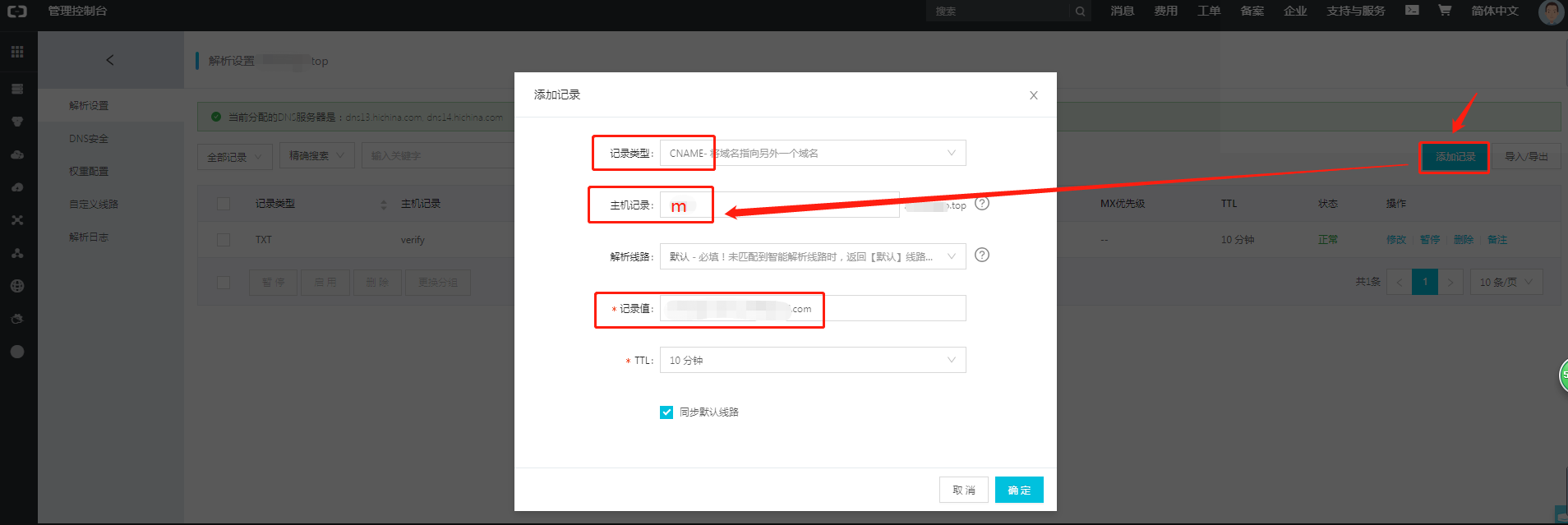
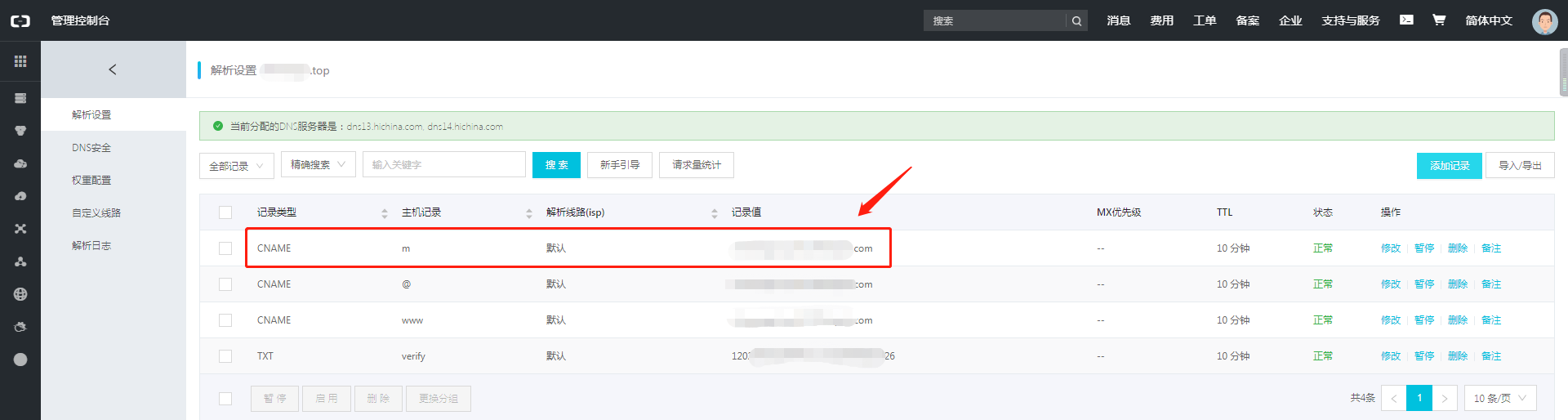
2.3. 确认在第三方保存了CNAME记录后,返回建站后台的绑定手机域名步骤,点击【确认添加】。
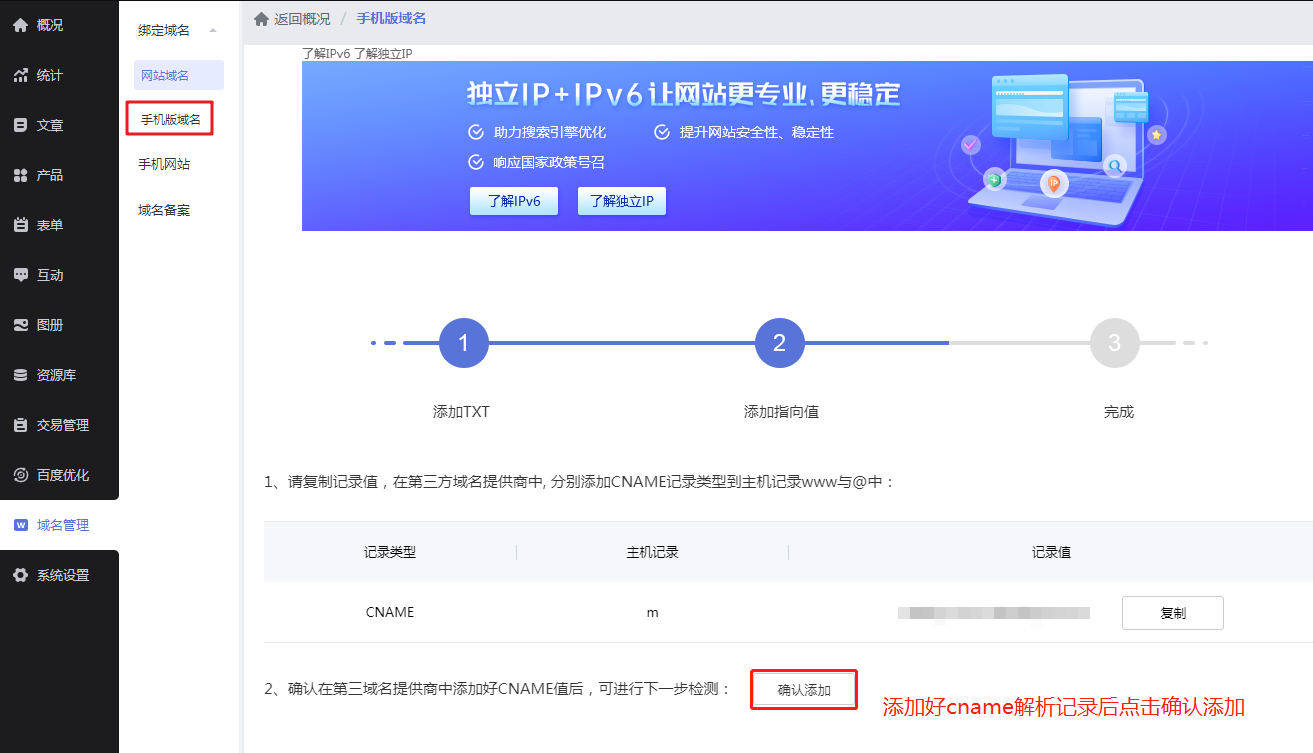
3. 绑定成功等待dns缓存
3.1 点击“确认添加”,来到成功界面则绑定设置已完成,等待dns缓存设置生效即可。

注意:如已完成www域名绑定,请继续完成空主机域名绑定,更利于您的网站经营
3.2 在建站管理后台【网站域名-绑定域名-手机版域名】首页还可在【域名列表】中对绑定的域名进行设为主域名,取消绑定域名等管理操作。
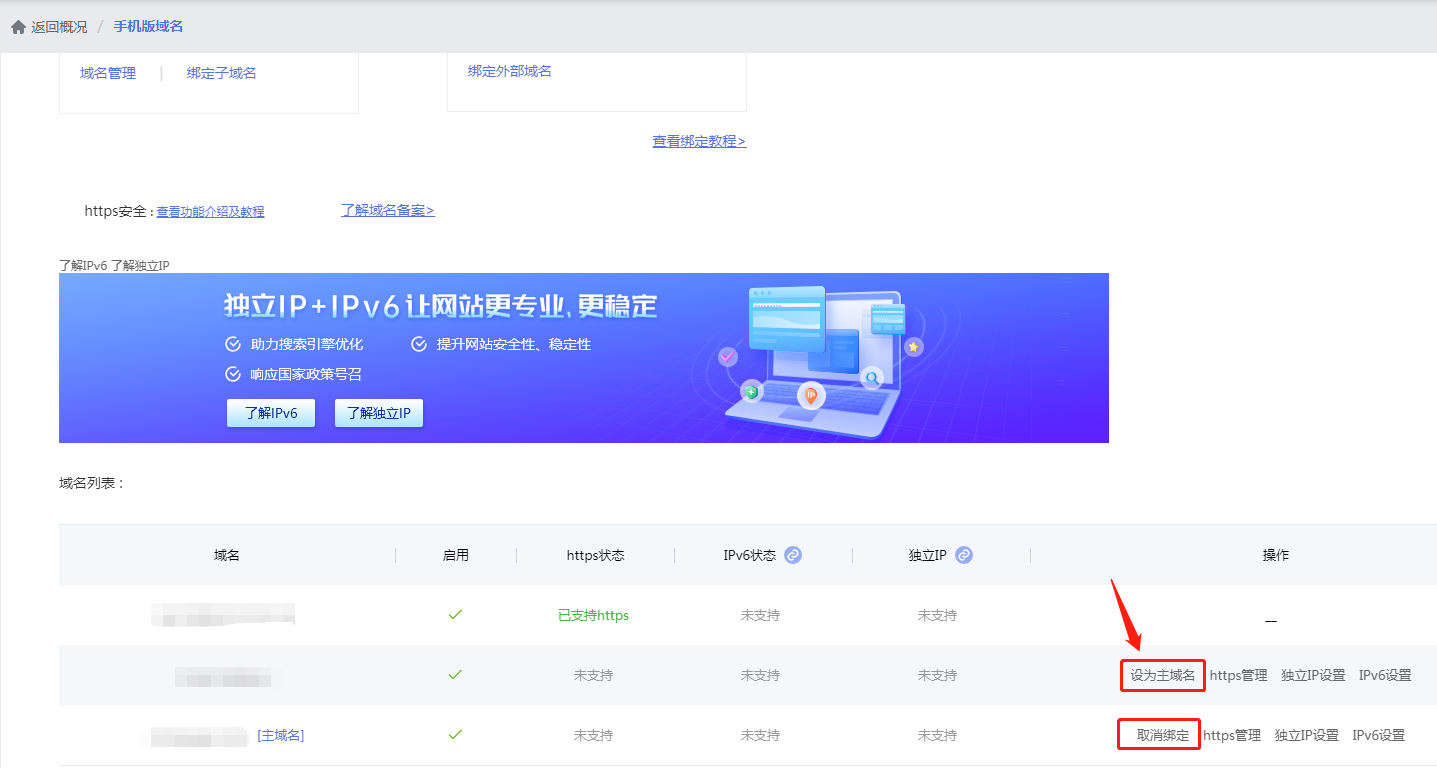
由于绑定流程操作基本一致,即使您购买的域名提供商不是万网,也可参考该教程,针对其他域名提供商的绑定方法如果有什么疑惑的地方,可向对应的域名服务商进行咨询。
提醒:您绑定的中文域名若绑定过程中遇到如下情况:如万网中文域名添加cname记录值时,可以将记录值.com前的字符修改为绑定的中文域名中文名称(由于万网限制,不支持记录值含转码的-符号)。假设绑定域名:中文.com;提供的记录值为:xn-8nrs2738sd.com.sdfd.xxxxx.com,则在万网解析页中cname值可填入为:中文.com.sdfd.xxxxx.com即可。
Q: 是否要www和空主机头(不带www)域名要一起绑定?
A: 建议是要一起绑定的。两个域名一起绑定利于您后面绑定SSL证书、及百度/谷歌seo推广等网站运营操作。